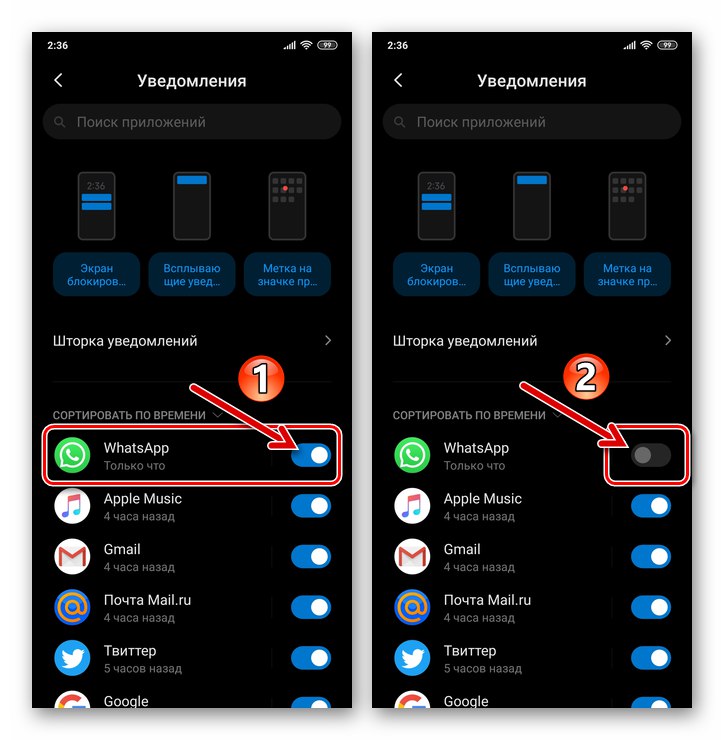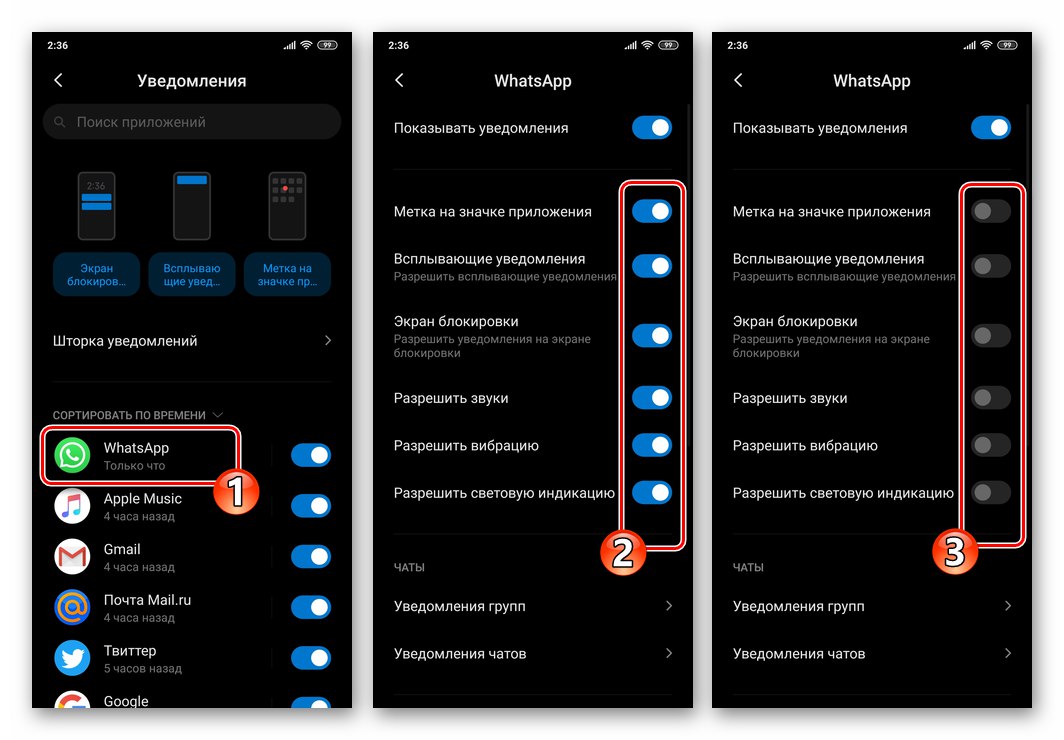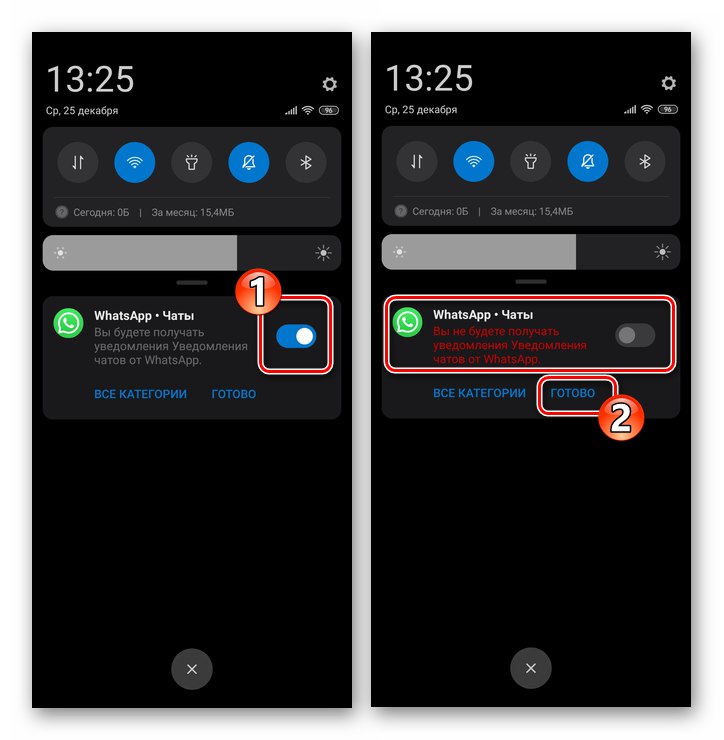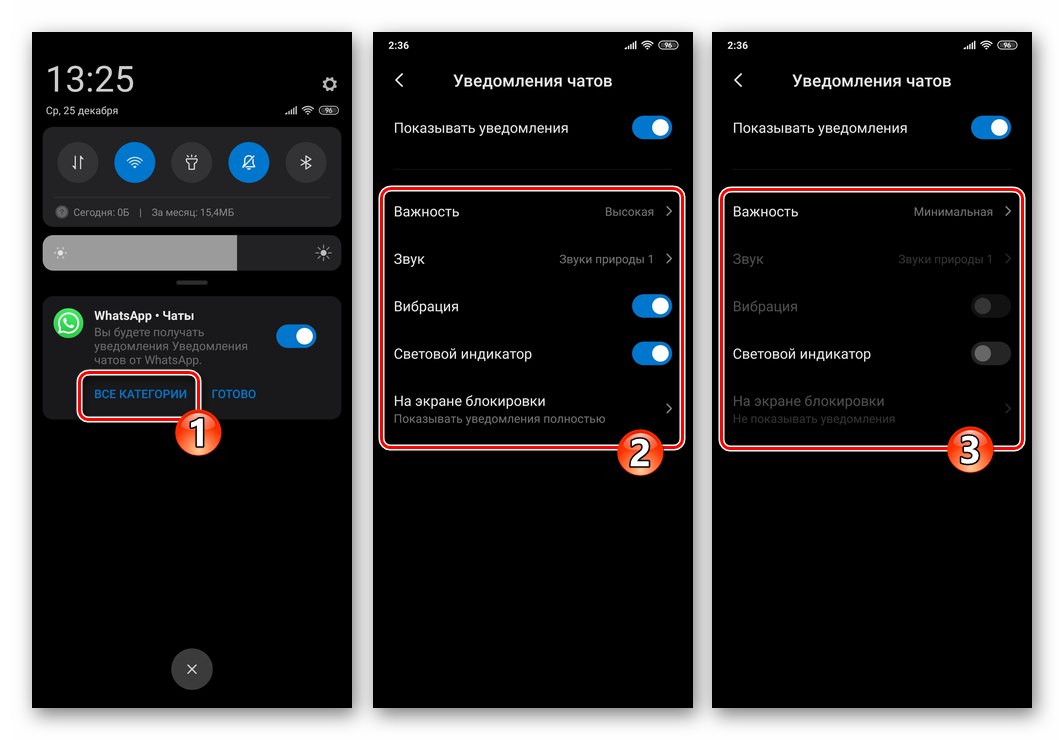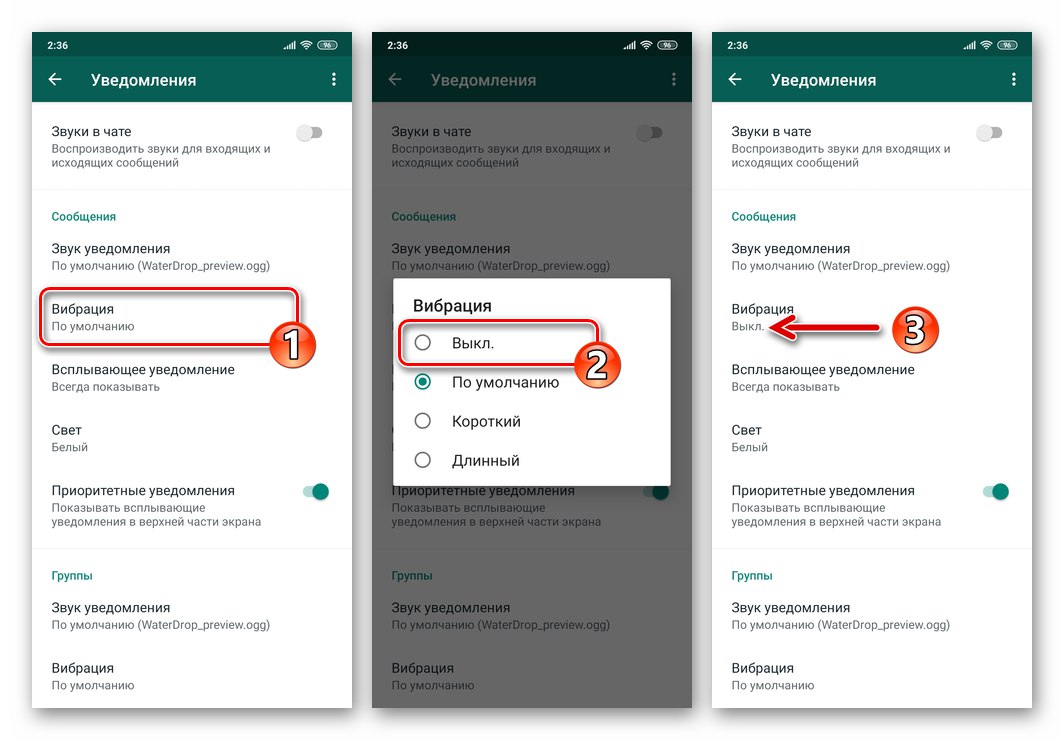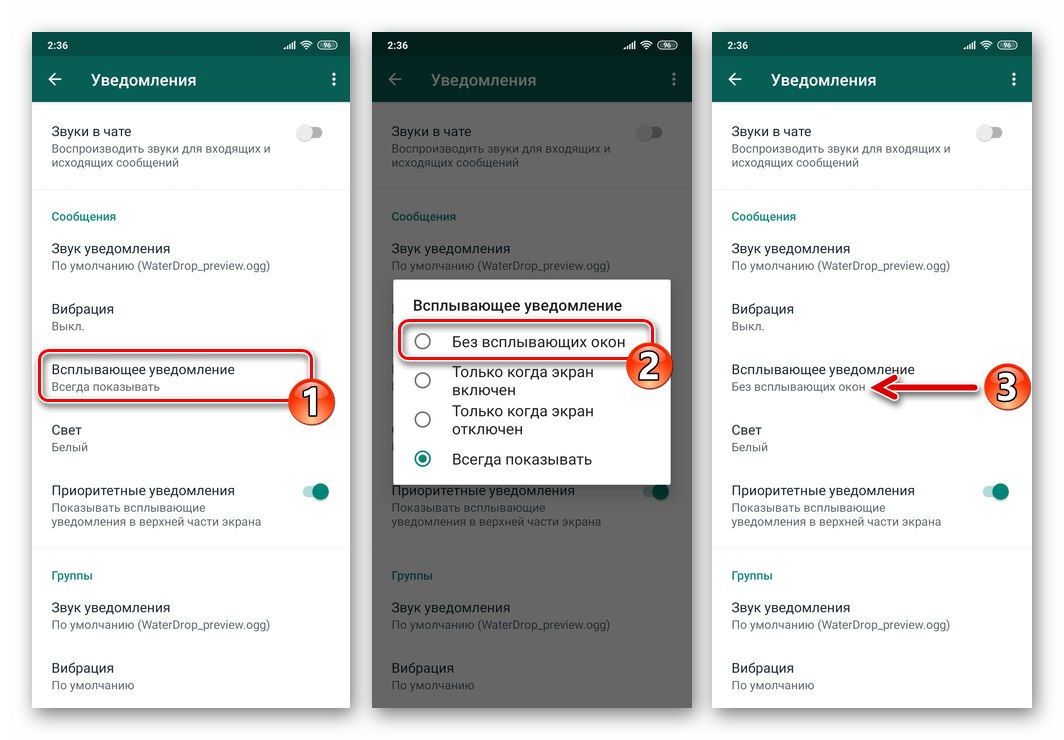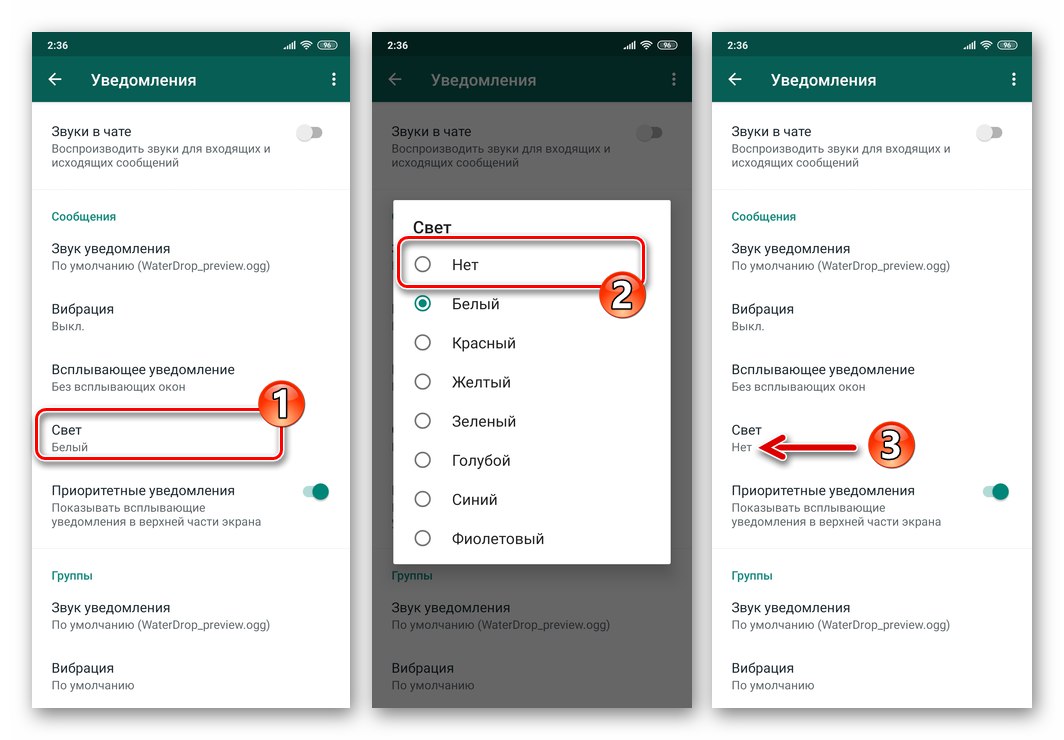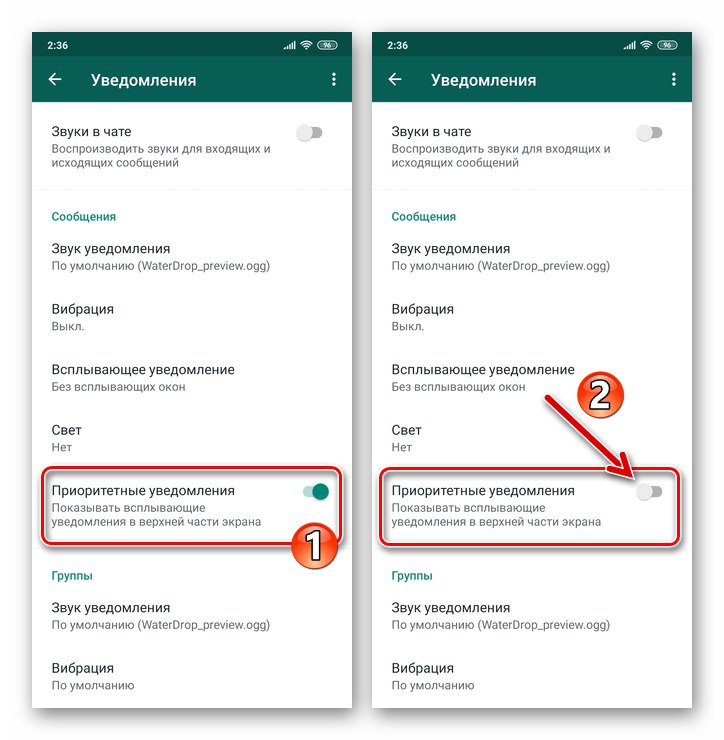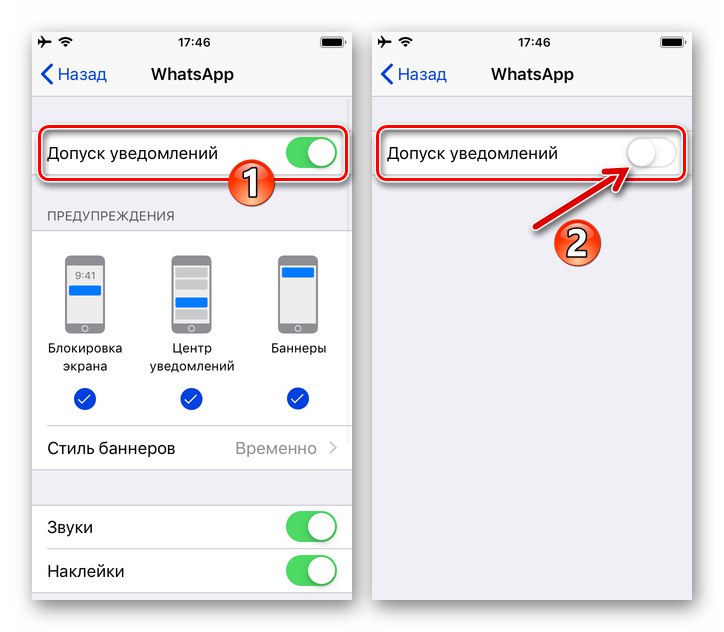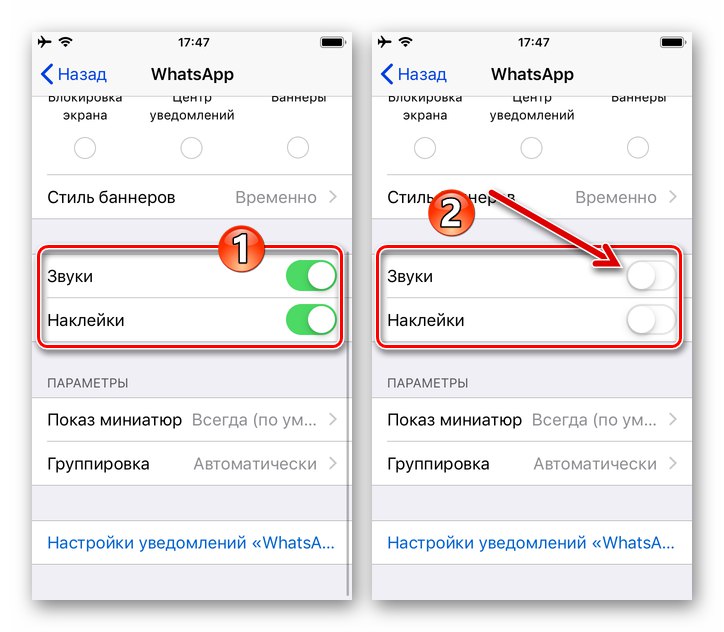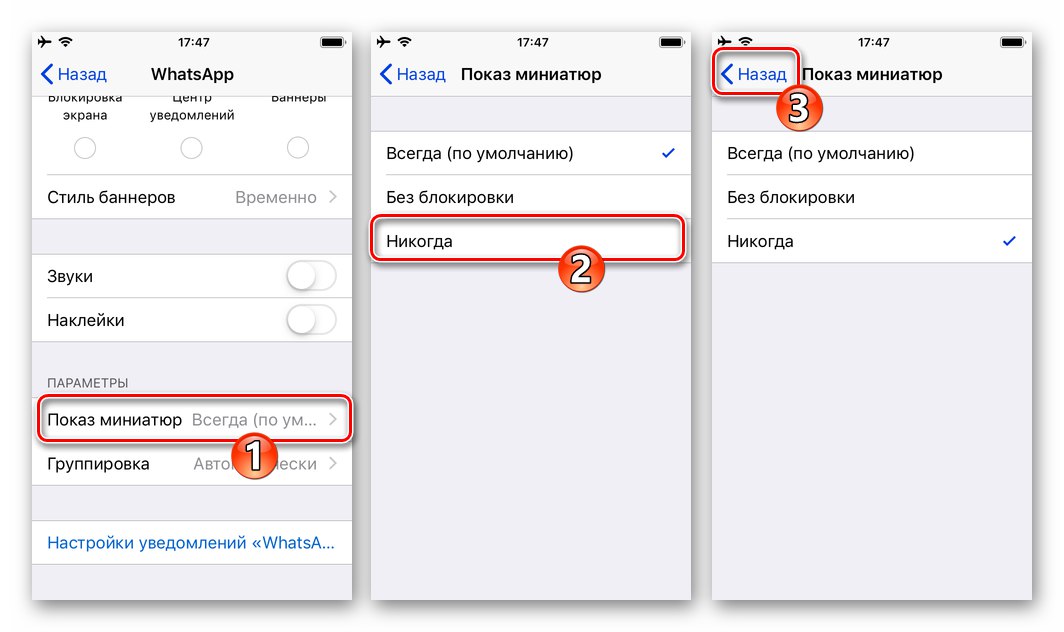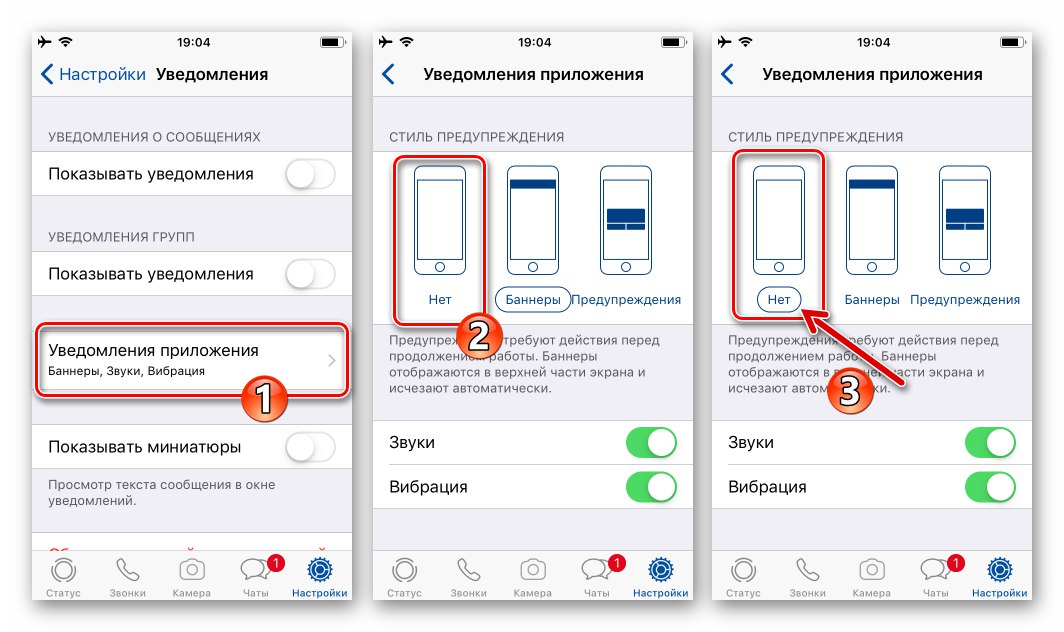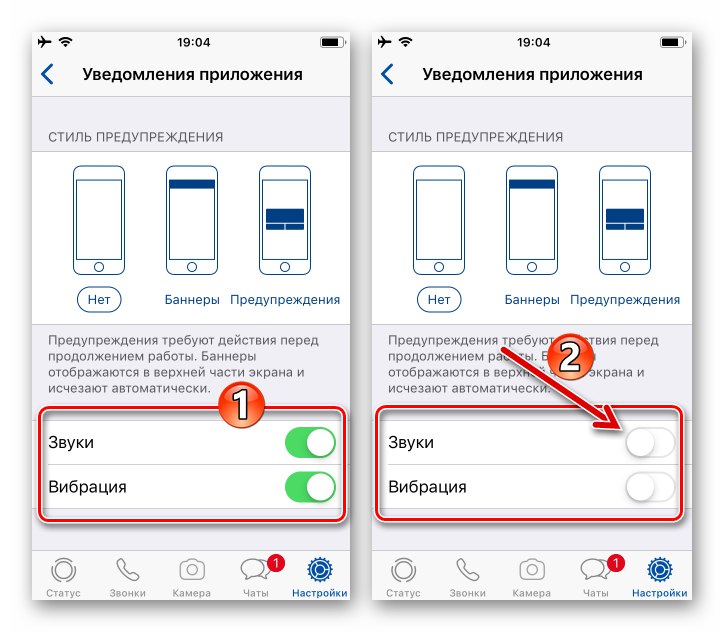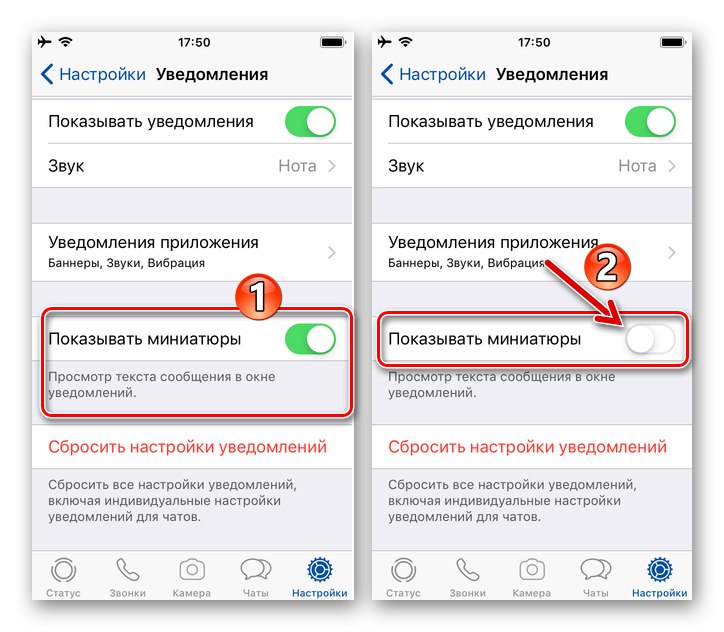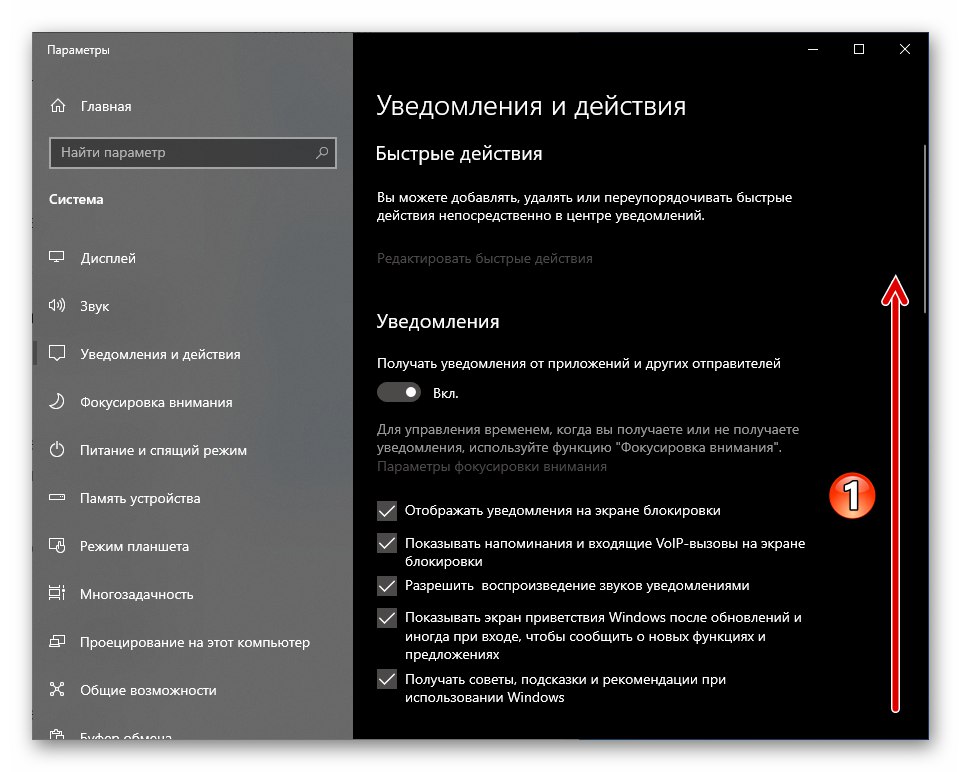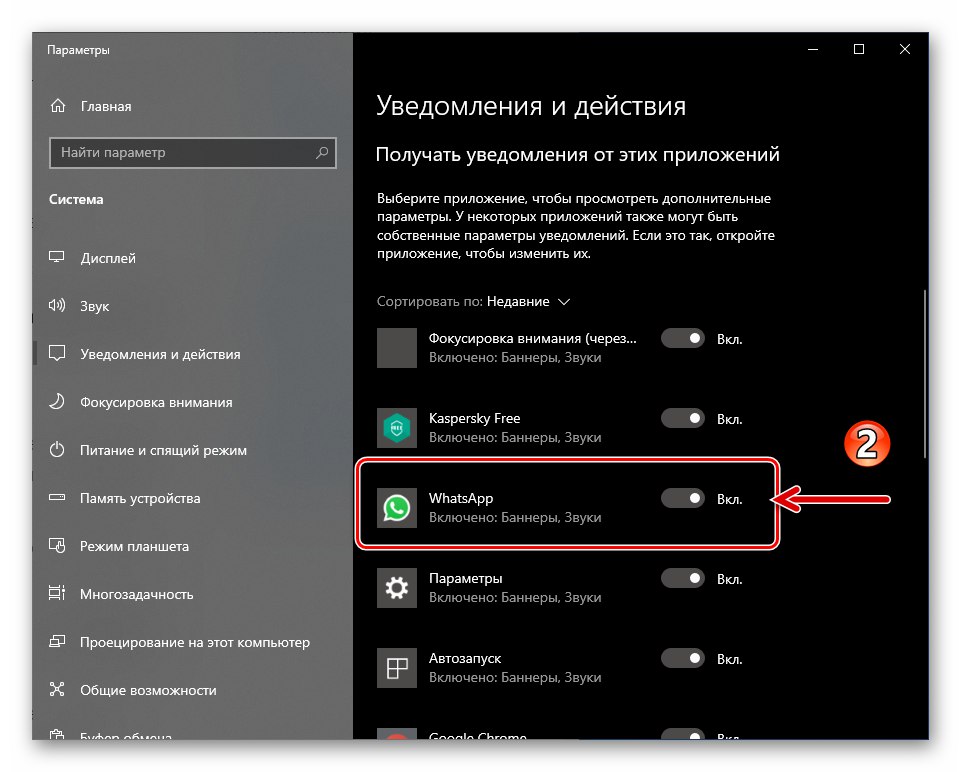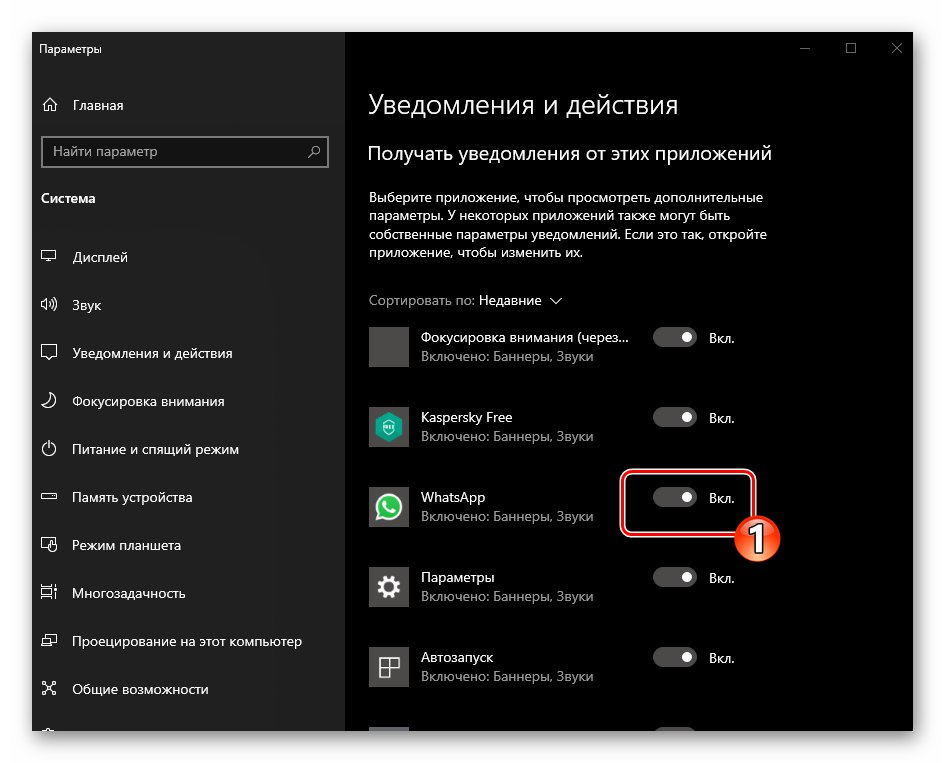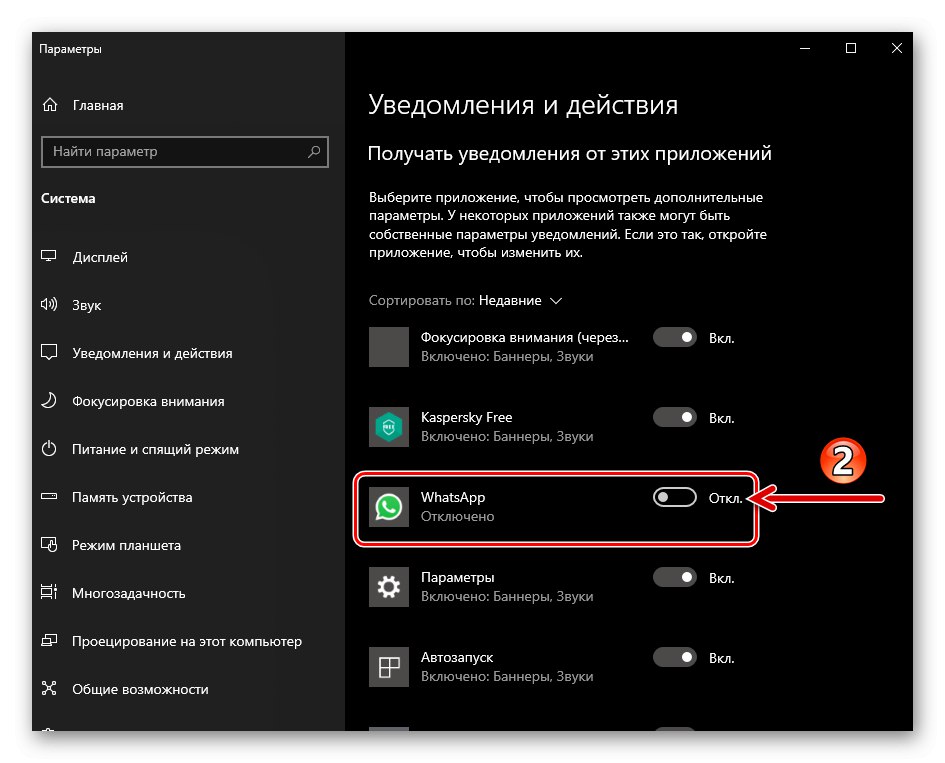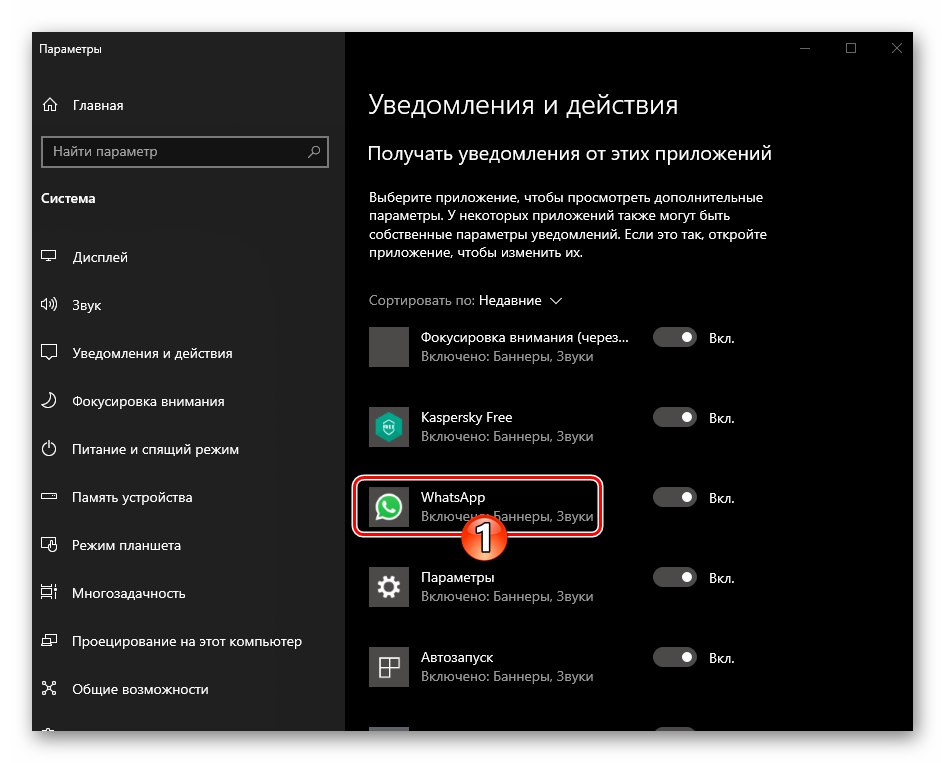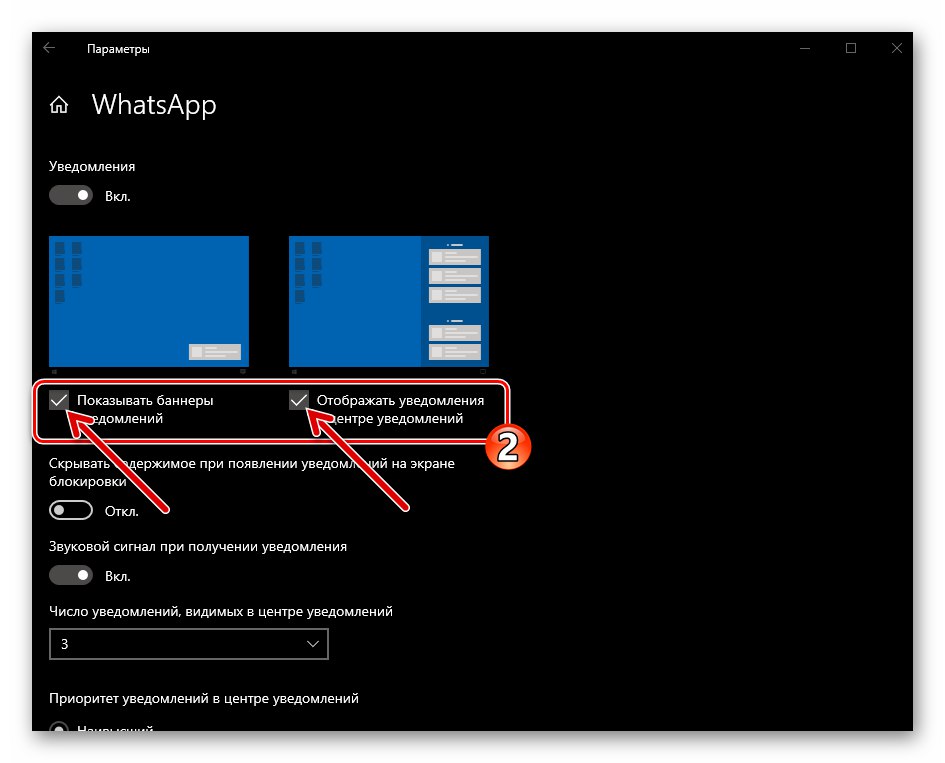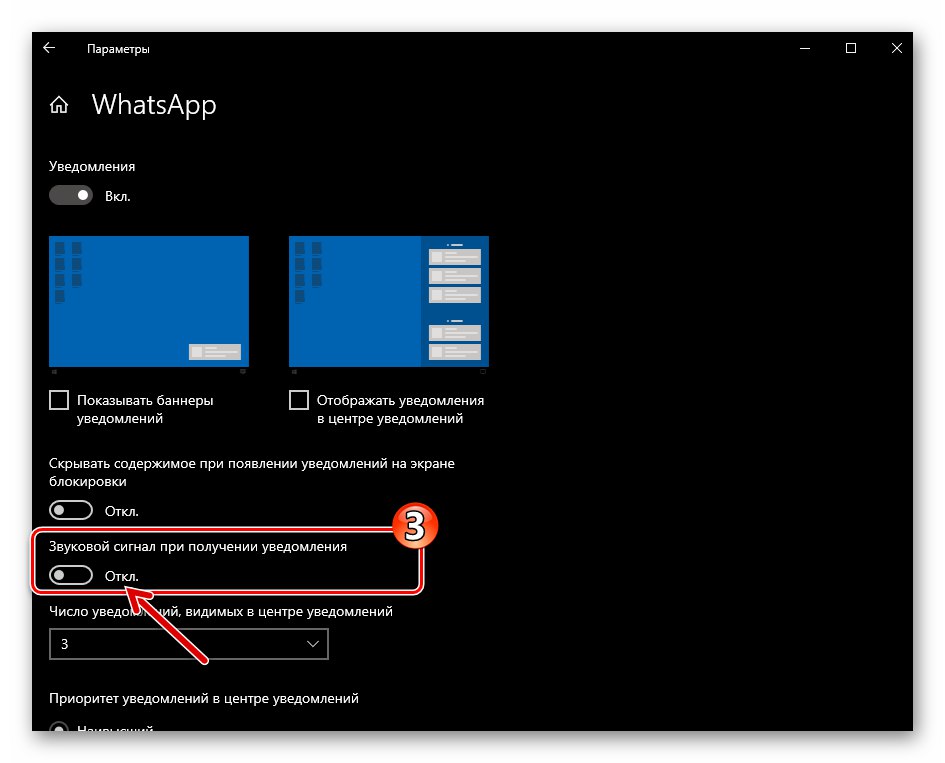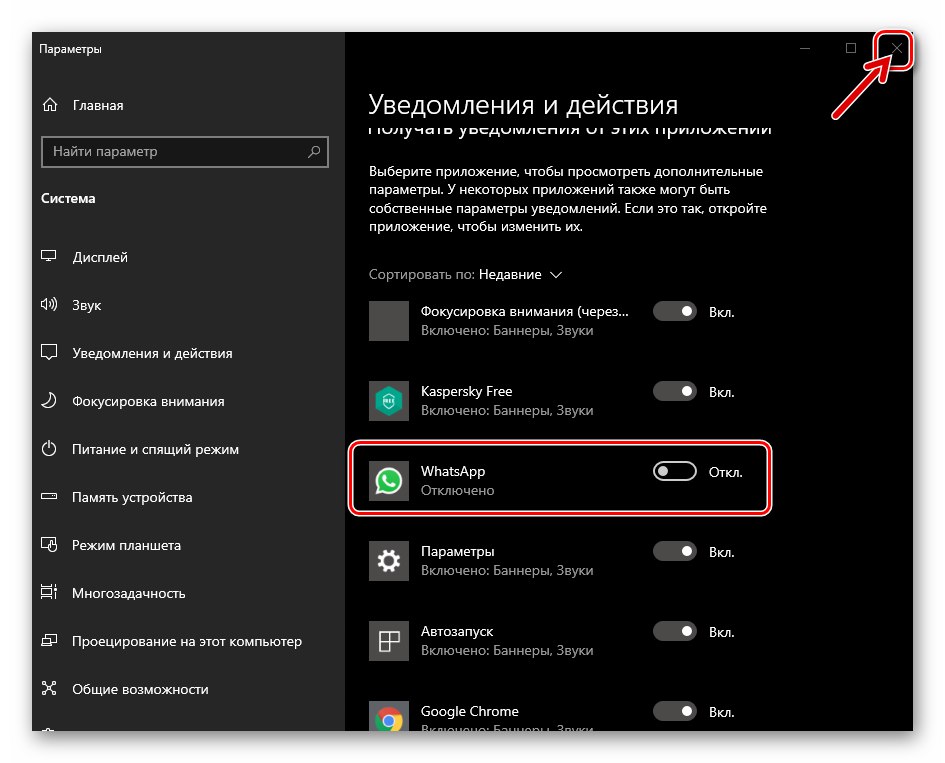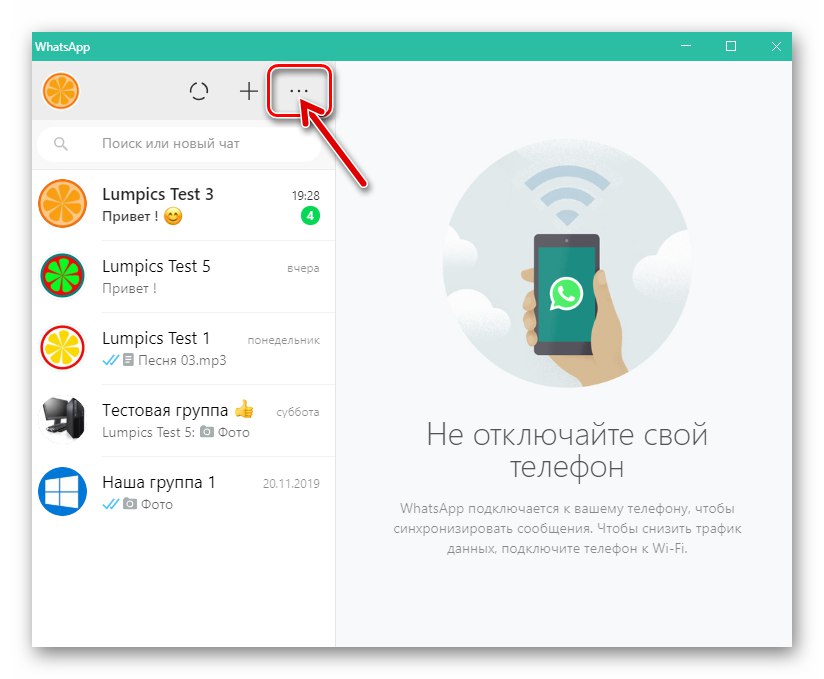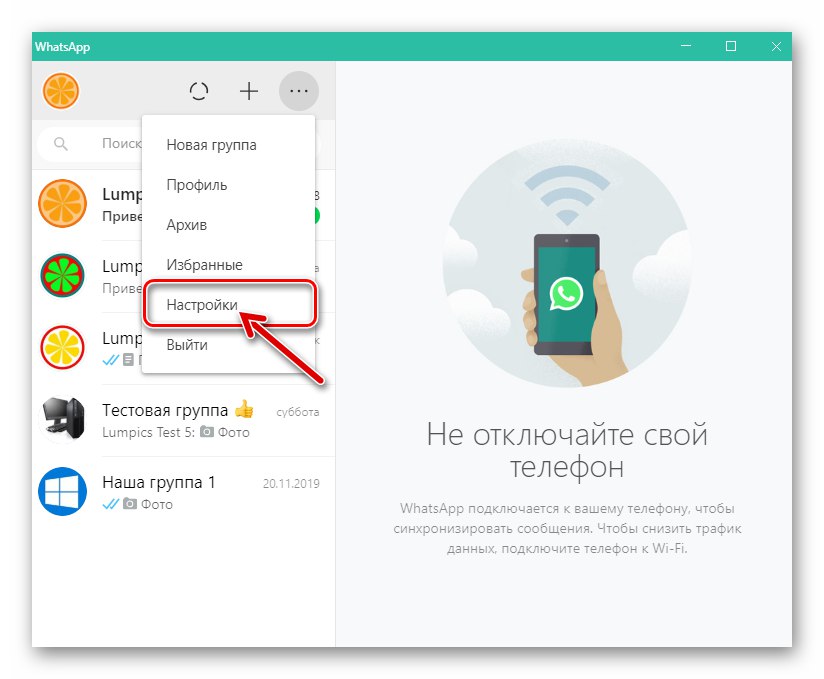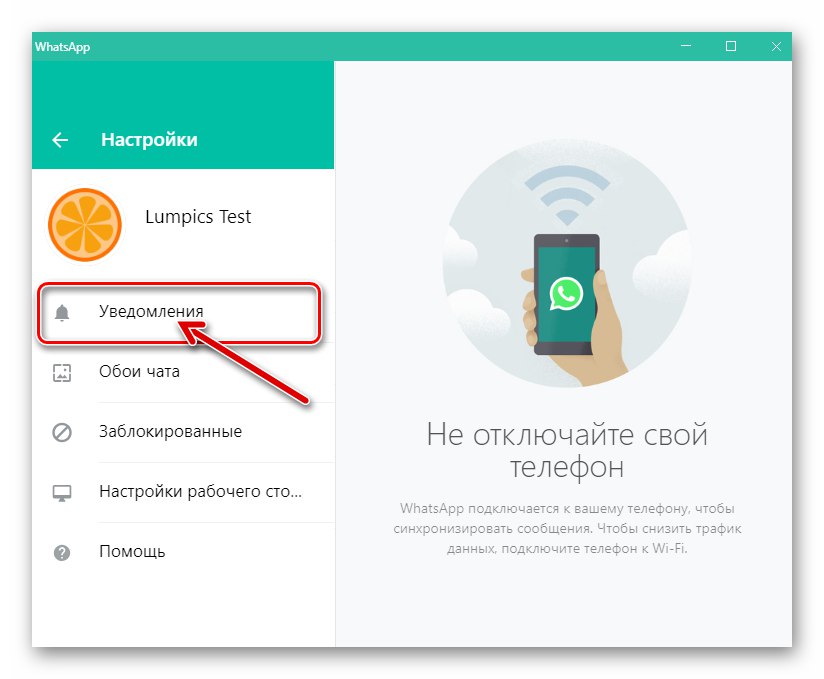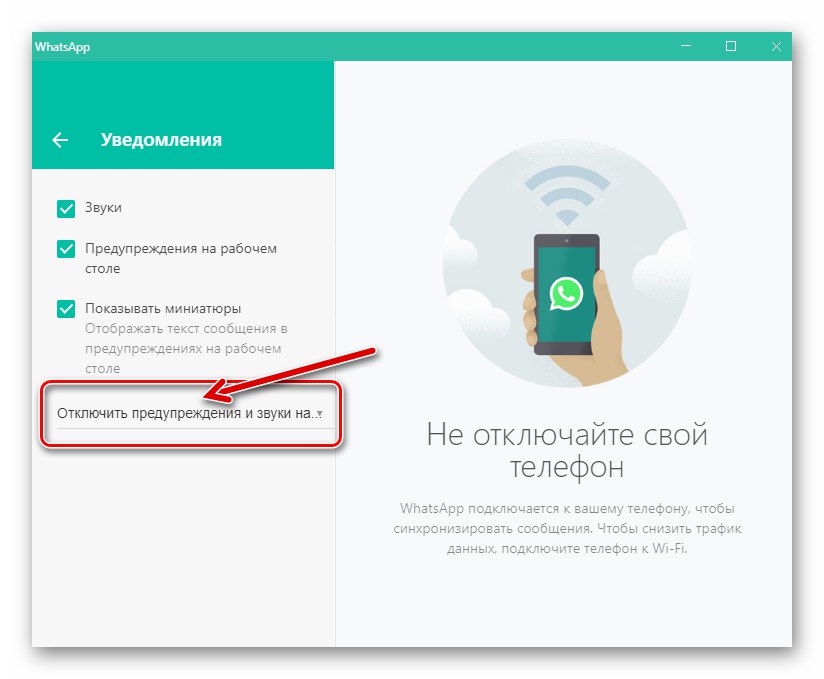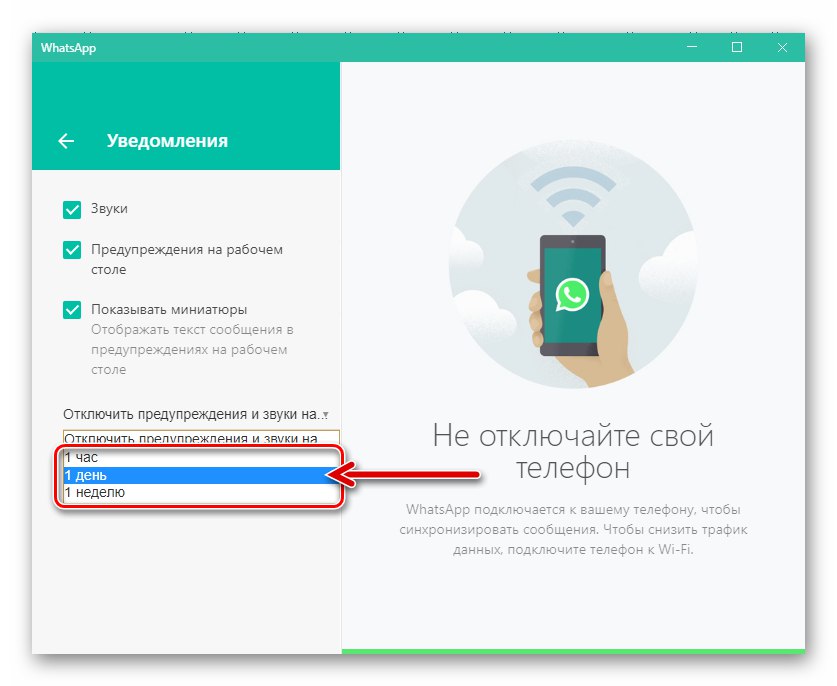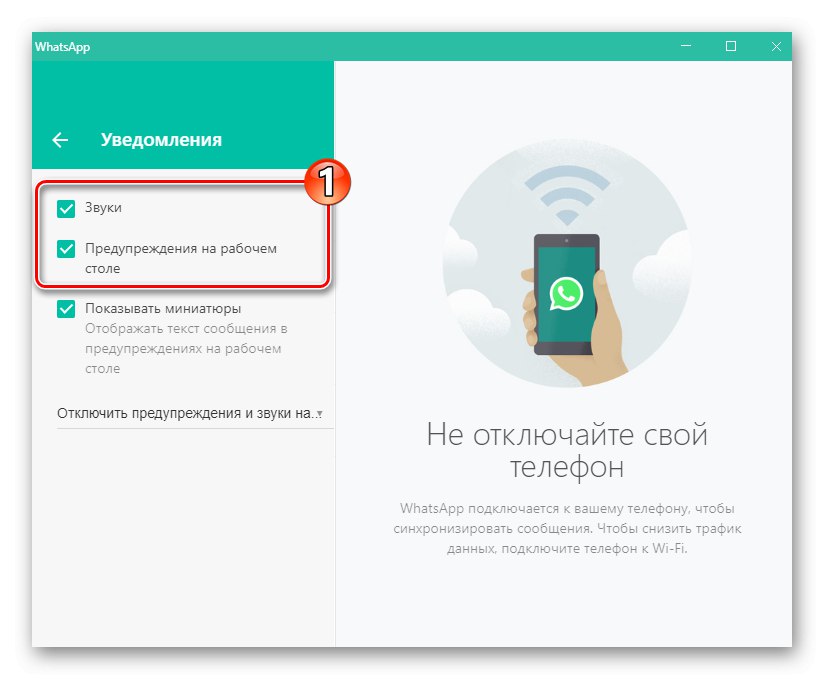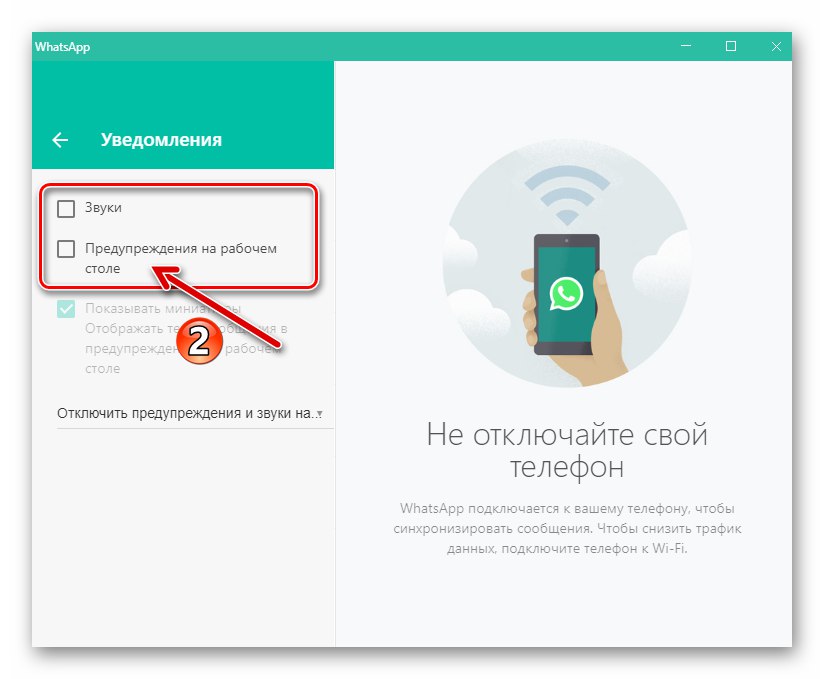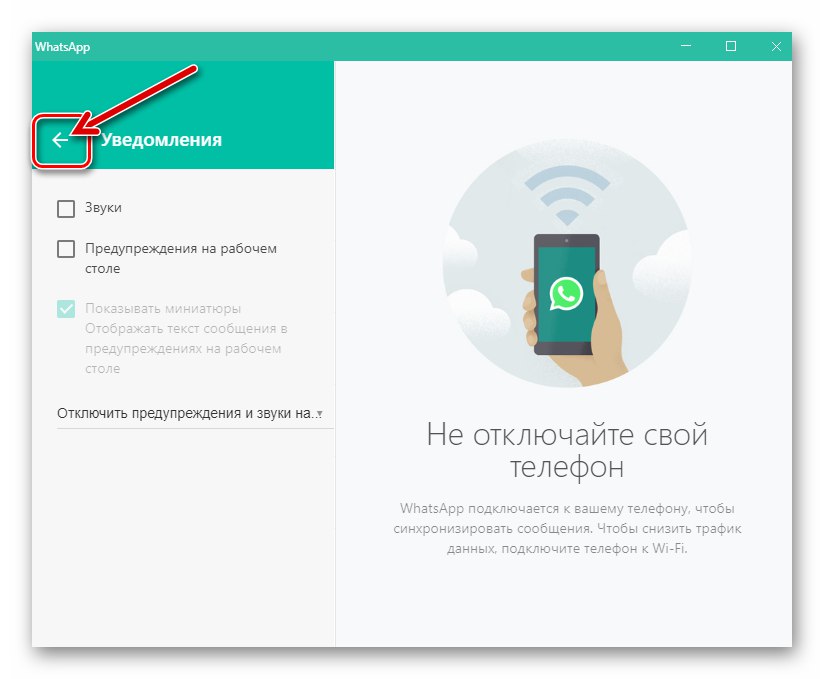مع وجود عدد كبير من الدردشات والمجموعات الفردية المفتوحة في WhatsApp ، يمكن أن تتداخل الإشارات حول نشاط المشاركين بشكل خطير مع استخدام التطبيقات الأخرى و / أو تشتت متلقي الإخطارات عن الأمور المهمة. في مثل هذه الحالة ، هناك رغبة ، وأحيانًا الحاجة إلى تعطيل الإشعارات من الرسول ، جزئيًا أو كليًا ، مؤقتًا أو دائمًا. دعونا نرى كيفية حل هذه المشكلة على جهاز Android و iPhone وجهاز الكمبيوتر.
قبل الشروع في وصف طرق حل المشكلة التي تم التعبير عنها في عنوان المقال ، نلاحظ أن الدردشات الجماعية تتميز بأعلى كثافة لتوليد الإشعارات في WhatsApp ، وفي كثير من الأحيان ، لخلق الراحة عند استخدام برنامج messenger في هذا الجانب ، يكفي إلغاء تنشيط فقط تلك الإشارات التي تأتي من الأكثر عددًا أو كل المجتمعات. تمت مناقشة هذا الإجراء بالفعل في إحدى المقالات المنشورة على موقعنا.
المزيد من التفاصيل: تعطيل الإشعارات في الدردشات الجماعية لبرنامج WhatsApp messenger
في هذه المقالة ، سوف نوضح كيفية تعطيل جميع الإشعارات التي يستطيع برنامج المراسلة إرسالها ، وسنقوم بذلك بشكل منفصل في إصدارات Android و iOS و Windows من تطبيقات عميل WhatsApp.
ذكري المظهر
إجراءات لتعطيل الوارد من WhatsApp لنظام Android الإخطارات ذات متغيرين - يمكن تكوين كل من التطبيق نفسه ونظام التشغيل وفقًا لذلك. يعتمد اختيار طريقة معينة لحل المشكلة التي تم التعبير عنها في عنوان المقالة إلى حد كبير على عاداتك وتفضيلاتك.
الطريقة الأولى: إعدادات نظام التشغيل Android
مثل العديد من الجوانب الأخرى لـ "سلوك" البرنامج في بيئة "الروبوت الأخضر" ، يمكن تنظيم عملية عرض الإشعارات من WhatsApp بواسطة نظام التشغيل نفسه ، ولا تحتاج إلا إلى إصدار التعليمات المناسبة. يمكنك الوصول إلى التكوين باستخدام واحدة من ثلاث طرق.
اقرأ أيضا: قم بإيقاف تشغيل الإشعارات على Android
في إصدارات مختلفة من Android واعتمادًا على نوع غلاف البرنامج الخاص بالجهاز ، تبدو عناصر واجهة نظام التشغيل الموضحة أدناه مختلفة ، كما يختلف موقعها قليلاً!
مركز إعلام
- اذهب إلى "إعدادات" نظام التشغيل Android عن طريق لمس رمز الاتصال الخاص بهم على سطح المكتب أو في مصراع النظام.
- في قائمة فئات معلمات النظام المتغيرة ، ابحث عن "إشعارات" وانتقل إلى هذا القسم. علاوة على ذلك ، إذا لزم الأمر ، قم بالتمرير خلال قائمة البرامج المثبتة على الجهاز ، وابحث عن العنصر الموجود فيها "ال WhatsApp".
- الإجراءات التالية ذات شقين:
- لإلغاء تنشيط الإشعارات المتعلقة بنشاط المشاركين في WhatsApp ، انقل المفتاح الموجود على يمين اسم التطبيق تمامًا إلى الموضع "أطفئ".
- إذا استمر تنشيط بعض أنواع الإشعارات ، فانتقل إلى إعداداتها المتقدمة من خلال النقر على اسم برنامج المراسلة. في الشاشة التالية ، استخدم المفاتيح لتعطيل أنواع الإشارات "غير الضرورية".
![يقوم WhatsApp لنظام Android بتعطيل الإشعارات تمامًا من برنامج المراسلة في إعدادات نظام التشغيل]()
![يقوم WhatsApp لنظام Android بتعطيل أنواع معينة من الإشعارات من برنامج المراسلة عبر إعدادات نظام التشغيل]()
- بعد الانتهاء من التكوين ، اخرج "إعدادات" Android وابدأ في استخدام برنامج المراسلة كالمعتاد. الآن سيتم استلام الإشعارات من WhatsApp وفقًا للقواعد المحددة في الخطوة أعلاه.
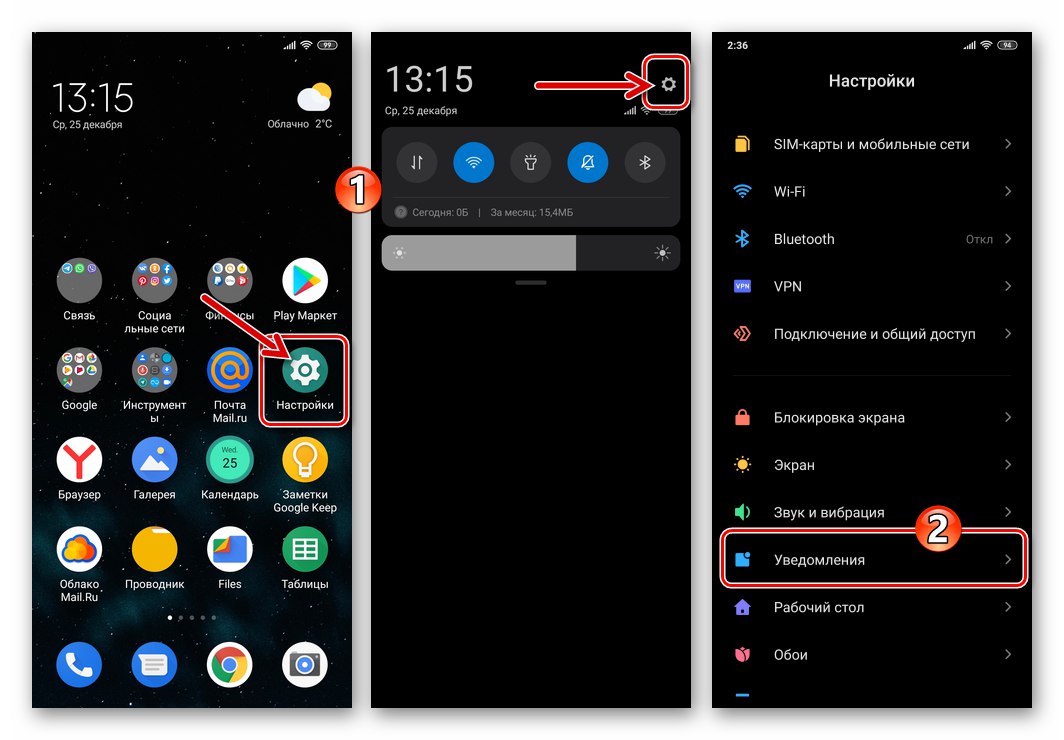
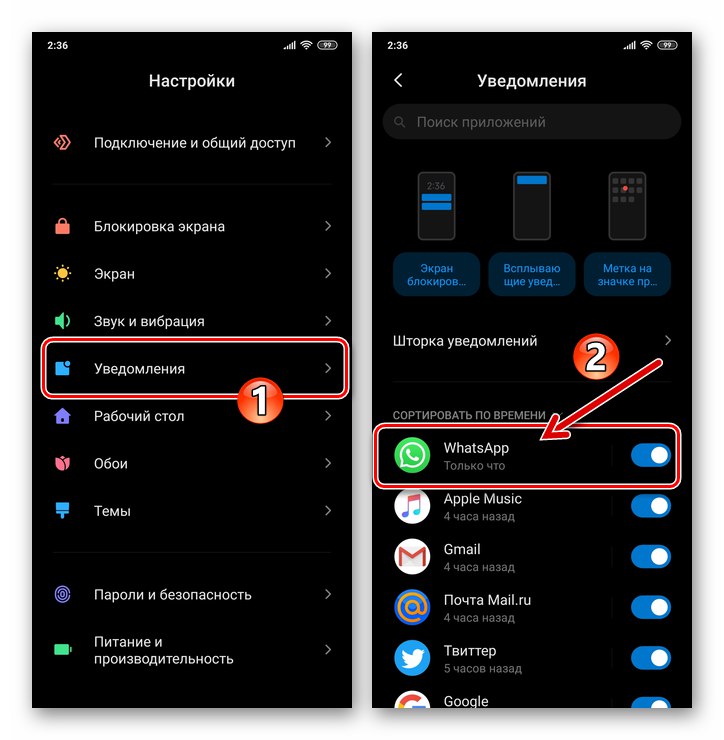
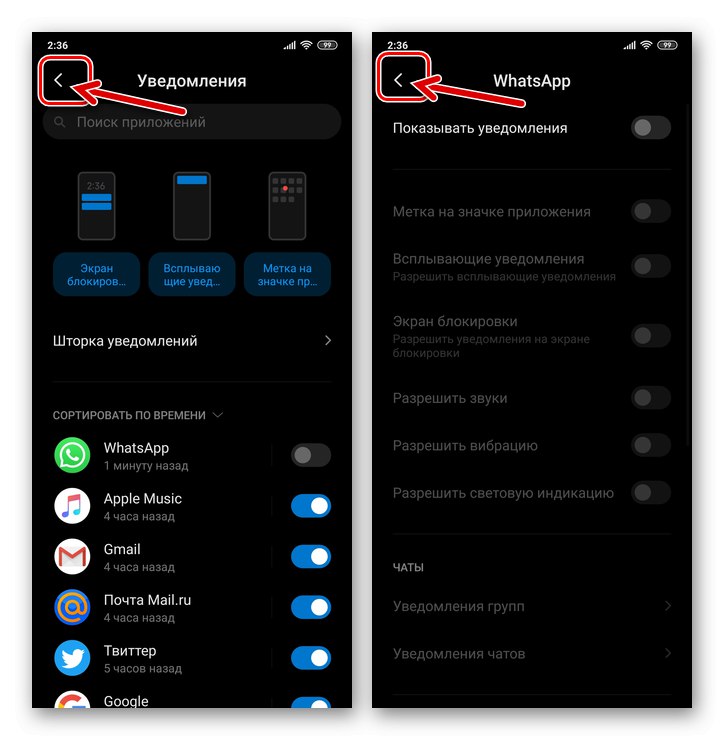
إعدادات التطبيق
- اكتشف "إعدادات" الهاتف الذكي وانتقل إلى القسم "التطبيقات".
- الحنفية التالية "كافة التطبيقات"، في قائمة البرامج المثبتة التي تظهر ، ابحث عن "ال WhatsApp" واضغط على اسمه.
- على الشاشة التي تحتوي على معلومات حول عميل WatsAp والخيارات المطبقة عليه ، انقر فوق "إشعارات".
- لإلغاء تنشيط الإشعارات تمامًا من WhatsApp ، انقر فوق المفتاح "إظهار الإخطارات" في الموقف "أطفئ"... من خلال العمل على العناصر الأخرى من القائمة المعروضة على الشاشة ، يمكنك ضبط استلام الإشارات حول الأحداث التي تحدث في برنامج المراسلة بشكل أكثر مرونة من خلال وضع حظر على العرض التوضيحي / التشغيل لأنواع معينة فقط من الأحداث.
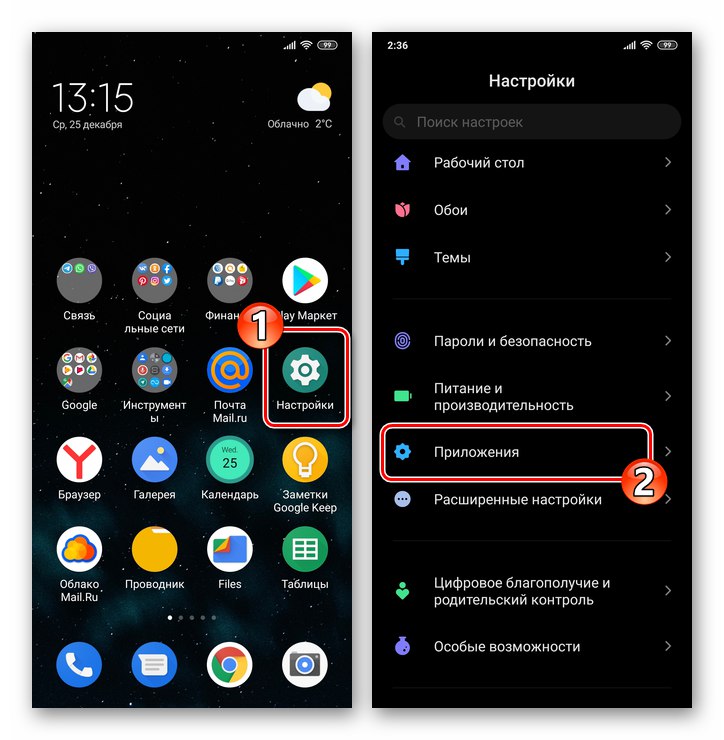
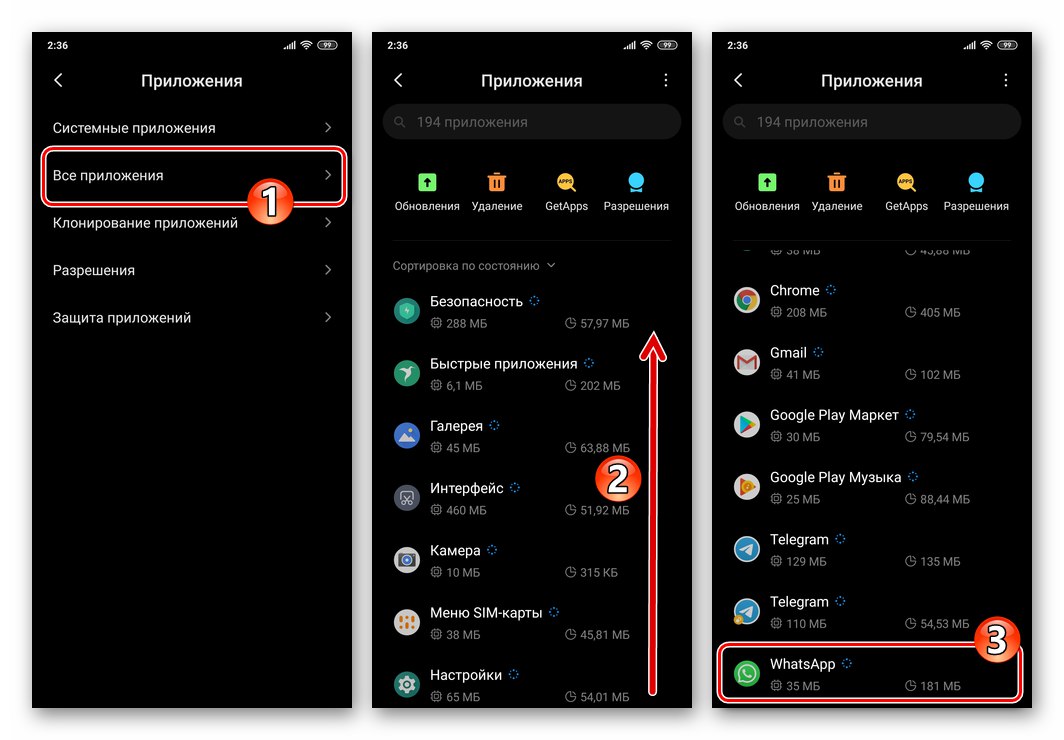
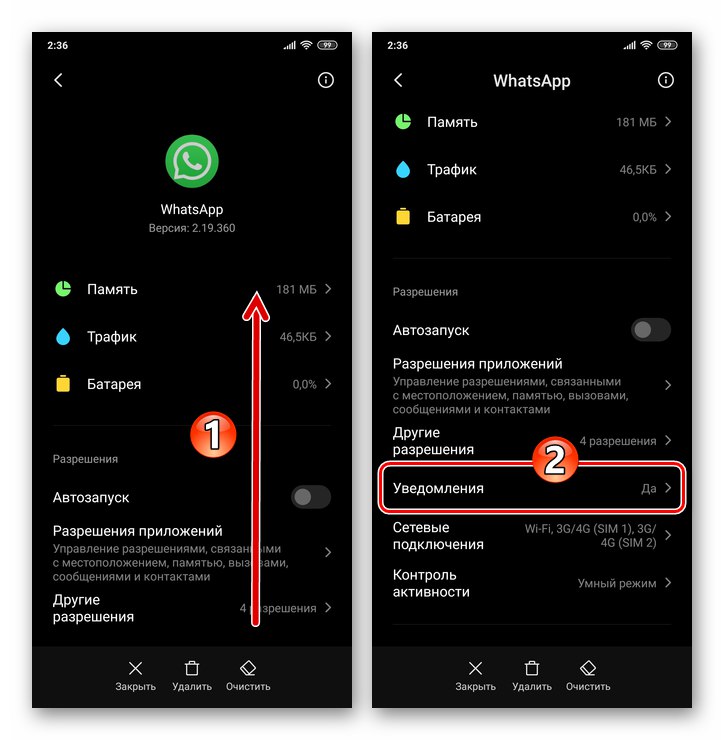
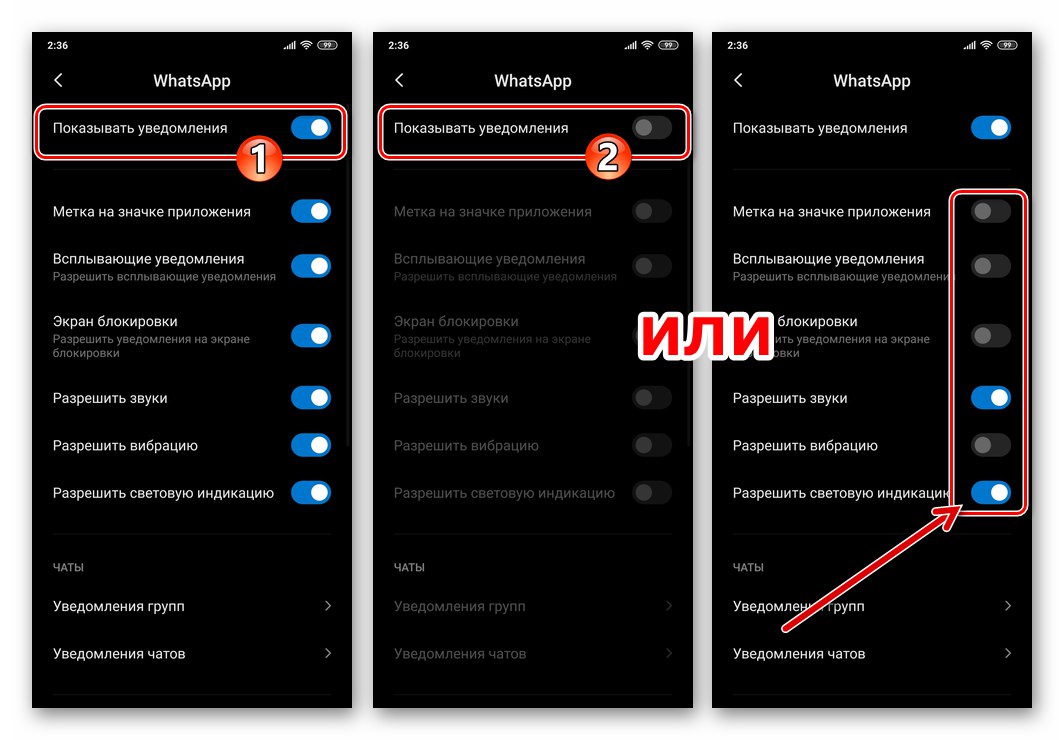
ستارة
أسرع طريقة للانتقال إلى شاشة مع إمكانية وضع حظر على عرض الإشعارات تبدأ بوصول أحدها من برنامج المراسلة.
- بعد تلقي إشارة من WhatsApp على شكل نافذة منبثقة ، اسحب شريط حالة الجهاز لأسفل وافتح مصراع نظام Android بهذه الطريقة.
- حرك المنطقة التي تعرض التنبيه من برنامج المراسلة إلى اليسار. نتيجة لذلك ، سيتم عرض زرين - اضغط على زر الترس.
- ثم هناك طريقتان:
- قم بإلغاء تنشيط المفتاح المعروض "ستتلقى إشعارات من WhatsApp" واضغط "منجز" لتعيين حظر على تلقي جميع الإشعارات من برنامج المراسلة.
- أو اضغط "جميع الفئات"، والذي سينقلك إلى شاشة حيث يمكنك إيقاف تشغيل أنواع معينة من التنبيهات.
![WhatsApp لنظام Android - قم بتعطيل إشعارات المراسلة تمامًا من الستار]()
![WhatsApp لنظام Android - التبديل إلى تعطيل إشعارات المراسلة جزئيًا من مصراع النظام]()
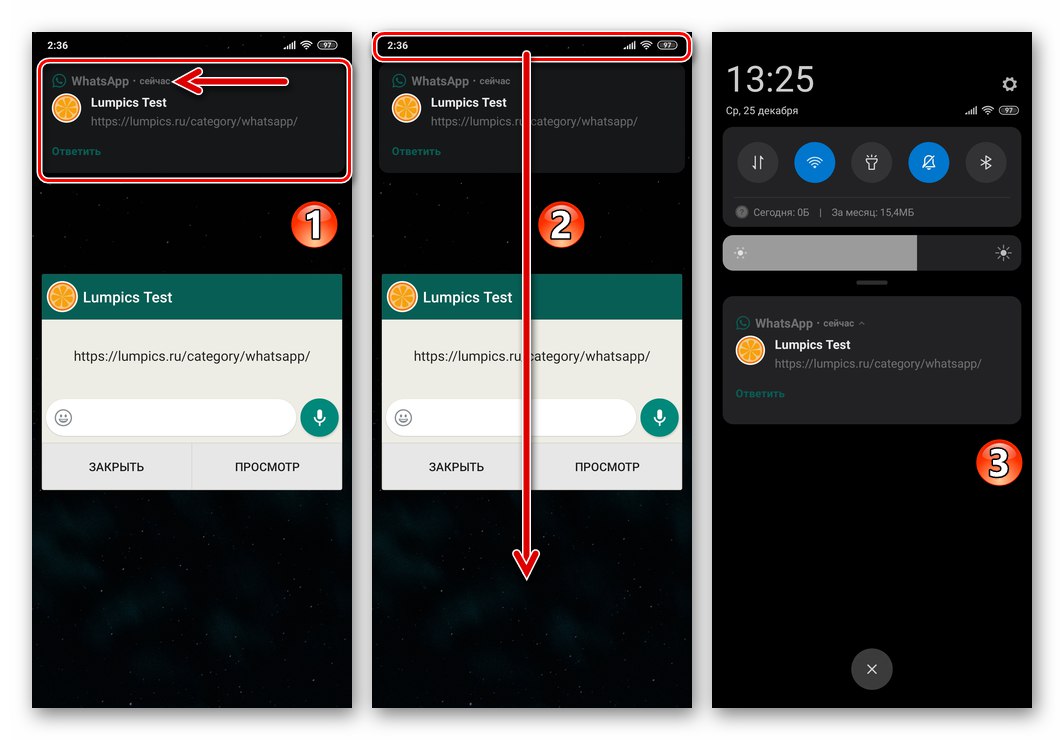
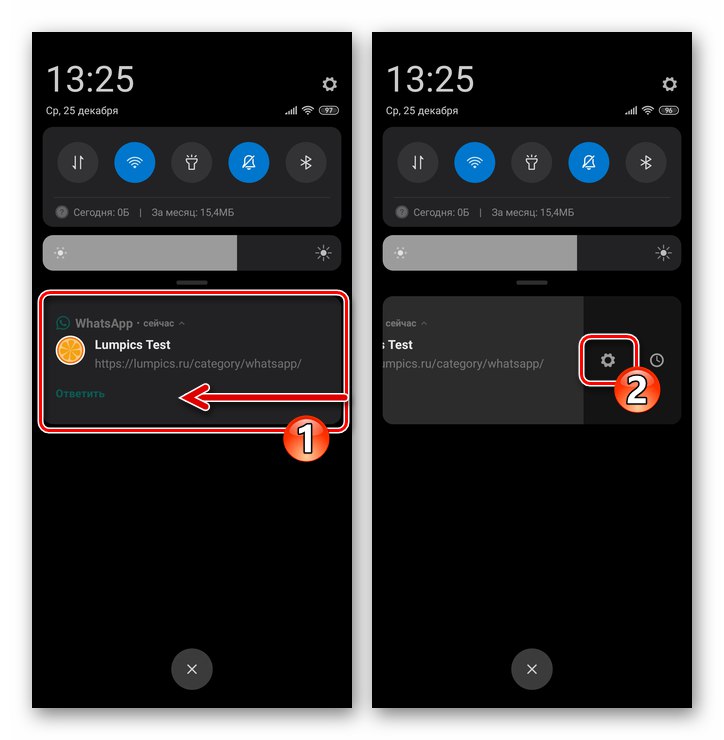
الطريقة 2: إعدادات WhatsApp
من أجل أن يتمكن المستخدم من التحكم في الإشارات التي ينشئها WhatsApp لنظام Android ، قدم المطورون "إعدادات" قسم خاص للتطبيقات - يمكنك استخدامه في أي وقت لتعطيل الإشعارات من نوع معين أو جميعها في نفس الوقت.
- افتح برنامج المراسلة واتصل بقائمته الرئيسية - انقر على النقاط الثلاث الموجودة عموديًا في الزاوية اليمنى العليا من الشاشة. في القائمة ، انقر فوق "إعدادات".
- انتقل إلى قسم الإعدادات في تطبيق WhatsApp for Android بعنوان "إشعارات".
- نتيجة لذلك ، يمكنك إيقاف تشغيل الإشارات الصوتية القادمة من الدردشات على الفور. للقيام بذلك ، اضغط على المفتاح أصوات المحادثة وبالتالي نقله إلى حالة معطلة.
- التالي ، من الفئة "الرسائل" لديك فرصة:
- قم بإيقاف تشغيل اهتزاز الجهاز في وقت نشاط المشاركين في الحوارات والمجموعات التي تكون أنت عضوًا فيها. انقر فوق "اهتزاز"، تحديد "إيقاف" في القائمة المعروضة.
- منع النوافذ التي تحتوي على إشعارات من WhatsApp من الظهور على الشاشة. صنبور "إخطارات منبثقة" ثم اضغط على "لا توجد نوافذ منبثقة" في النافذة التي تفتح.
- قم بإلغاء تنشيط المنبه بشأن بداية حدث ما في برنامج المراسلة باستخدام مؤشر LED على الهاتف الذكي. اضغط على العنصر "يلمع"، تحديد "لا" في قائمة خيارات الألوان المتاحة.
- امنع النوافذ المنبثقة بإشعارات من WhatsApp أعلى شاشة الهاتف الذكي - قم بإلغاء تنشيط المفتاح "الإخطارات ذات الأولوية".
![يقوم WhatsApp لنظام Android بتعطيل الاهتزاز عند تلقي إشعار من برنامج المراسلة في الإعدادات]()
![WhatsApp لنظام Android يحظر عرض النوافذ المنبثقة من برنامج المراسلة]()
![يقوم WhatsApp لنظام Android بإيقاف تشغيل مؤشر الضوء عند تلقي إشعار من برنامج المراسلة]()
![يقوم WhatsApp لنظام Android بتعطيل الإشعارات المنبثقة من برنامج المراسلة]()
- عند الانتهاء من تحديد المعلمات ، اخرج "إعدادات" التطبيقات - تعتبر هذه المهمة من عنوان مقالتنا محلولة.
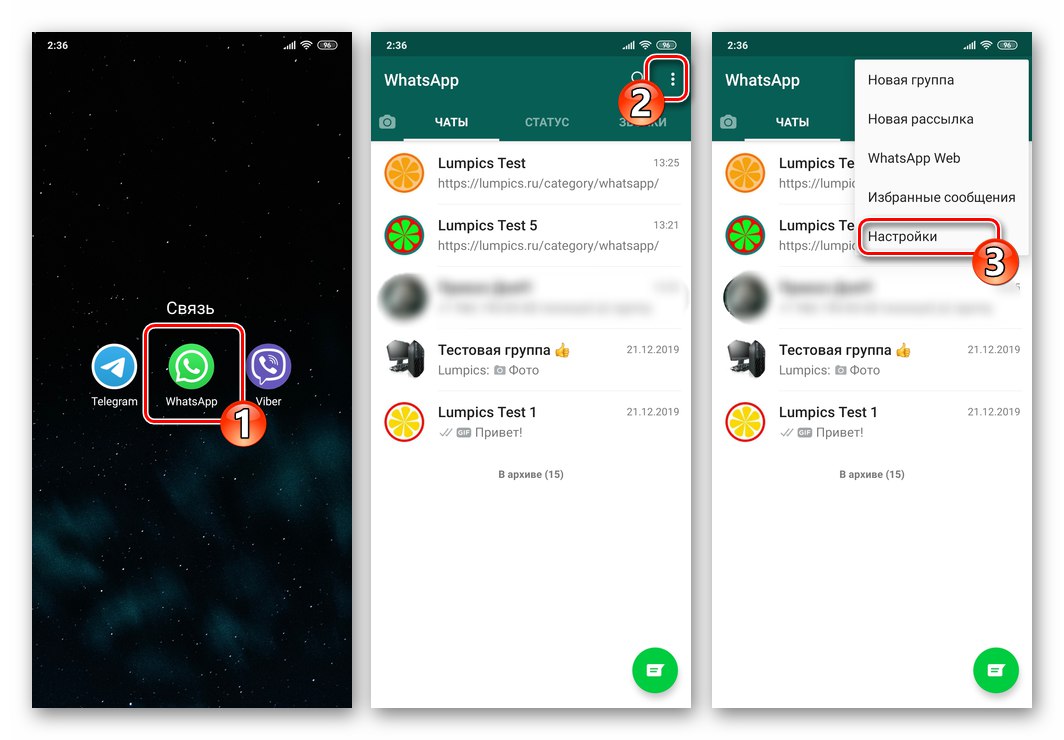
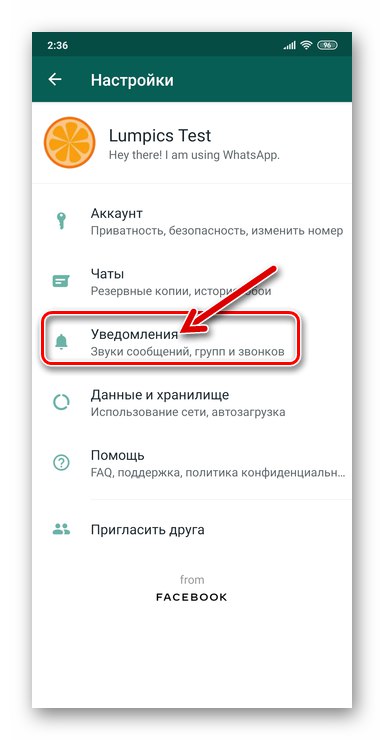
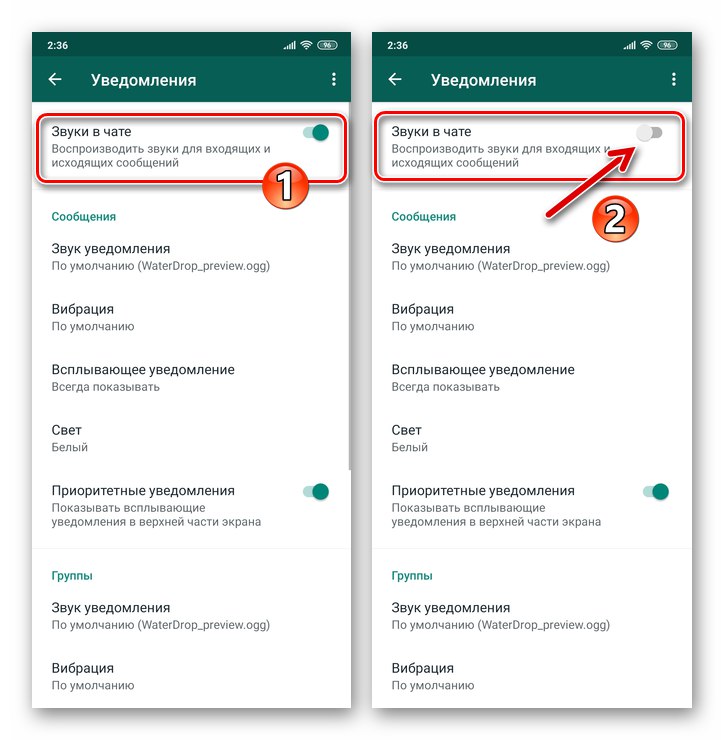
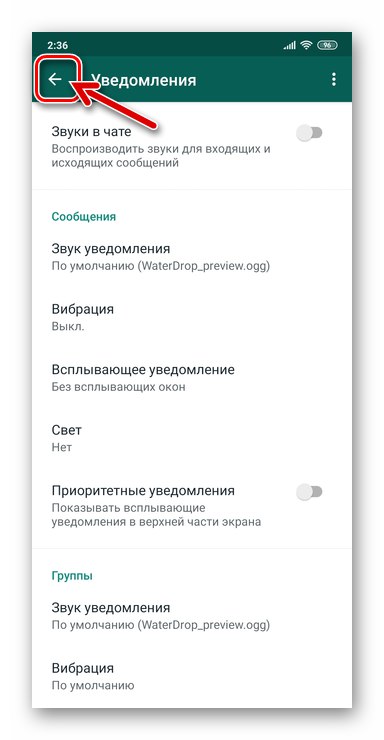
iOS
في بيئة نظام التشغيل "آبل" حيث يعمل البرنامج WhatsApp لأجهزة iPhone، تمامًا كما هو الحال في Android الموصوف أعلاه ، هناك طريقتان لوضع حظر على تلقي الإشعارات حول الأحداث التي تحدث في برنامج المراسلة - عن طريق وسائل النظام وفي إعدادات العميل لنظام تبادل المعلومات.
الطريقة الأولى: إعدادات iOS
أول شيء يمكن القيام به لتعطيل جميع الإشعارات بسرعة من WhatsApp لنظام iOS هو فرض حظر على شاشاتهم من نظام التشغيل iPhone.
- اذهب إلى "إعدادات" iOS ، افتح القسم "إشعارات".
- قم بالتمرير عبر قائمة الخيارات المعروضة على الشاشة ، وابحث عن العنصر "ال WhatsApp" واضغط على اسم الرسول.
- بالإضافة إلى المرور بالمسار الموضح أعلاه ، يمكن فتح شاشة بها إمكانية تخصيص الإشعارات الواردة من WhatsApp من خلال النقر على اسم برنامج المراسلة في القائمة الرئيسية "إعدادات" iOS ثم النقر فوق العنصر "إشعارات".
- ثم هناك احتمالان:
- امنع عرض الإشعارات من WhatsApp تمامًا - انقر فوق المفتاح "قبول الإخطارات"، وبالتالي نقله إلى المنصب "أطفئ".
- قم بتعطيل عرض أنواع معينة من التنبيهات. قم بإلغاء تحديد مربعات الاختيار "قفل الشاشة", "مركز إعلام", "لافتات" المناطق "تحذيرات" وفقًا لفهمهم لمدى ملاءمة عرض هذا النوع أو ذاك من الإخطار.
![يقوم WhatsApp for iPhone بتعطيل أنواع معينة من الإشعارات من برنامج المراسلة في إعدادات iOS]()
وأيضًا ، إذا رغبت في ذلك أو لزم الأمر ، قم بإلغاء تنشيط المفاتيح "اصوات" و "ملصقات".![WhatsApp for iPhone قم بتعطيل إشعارات الصوت والملصقات من إعدادات iOS]()
بدلاً من ذلك ، يمكنك النقر فوق "عرض الصور المصغرة" في مجال "خيارات" واختر من القائمة التي تفتح "أبدا"لمنع عرض رسائل المعاينة في منطقة الإخطارات الواردة من WhatsApp.
![يقوم WhatsApp for iPhone بتعطيل معاينة الرسالة في الإشعارات عبر إعدادات iOS]()
![وضع WhatsApp for iPhone حظرًا على عرض جميع إشعارات المراسلة في إعدادات iOS]()
- عند الانتهاء من تحديد المعلمات ، اخرج "إعدادات" ayOS. الآن الرسول ، من حيث إظهار إشارات حول نشاط جهات الاتصال الخاصة بك ، سوف "يتصرف" وفقًا للقواعد المعمول بها.
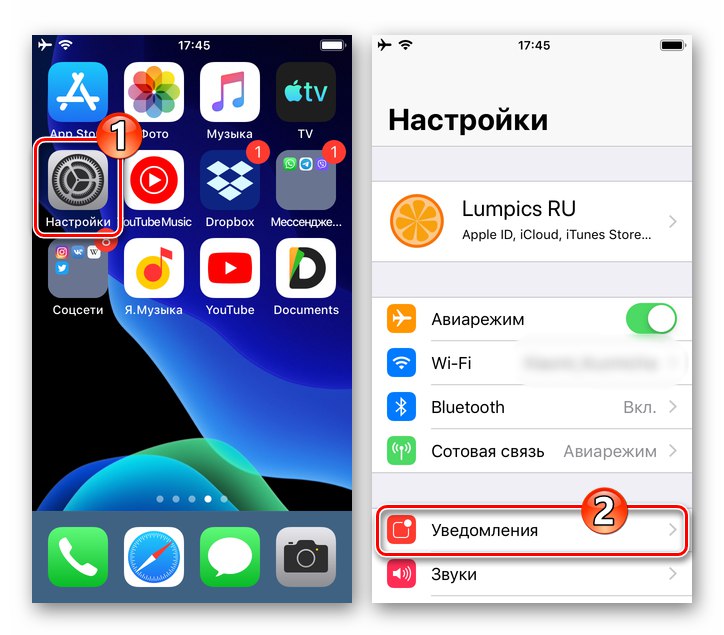
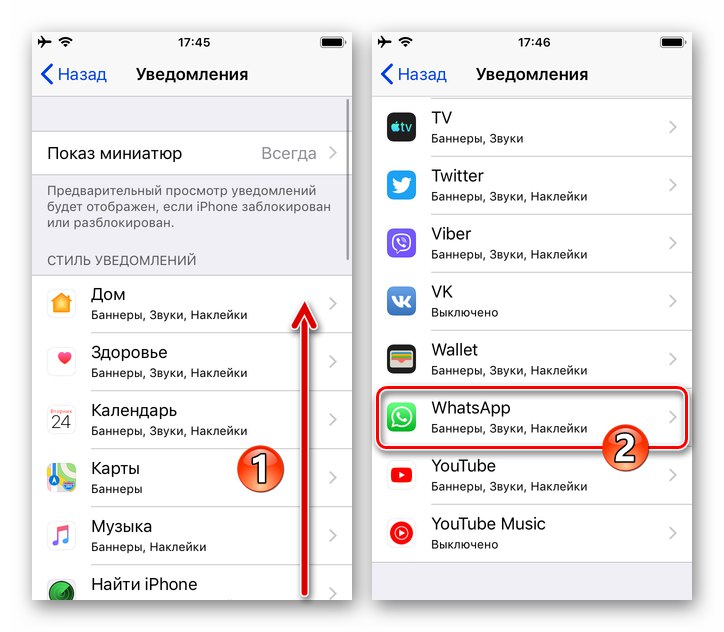
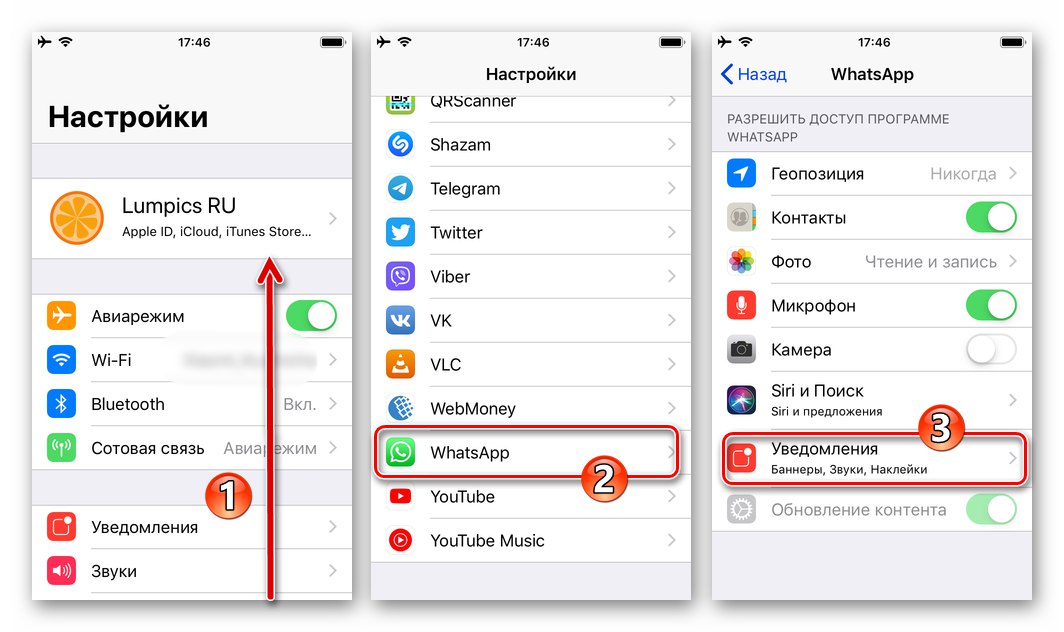
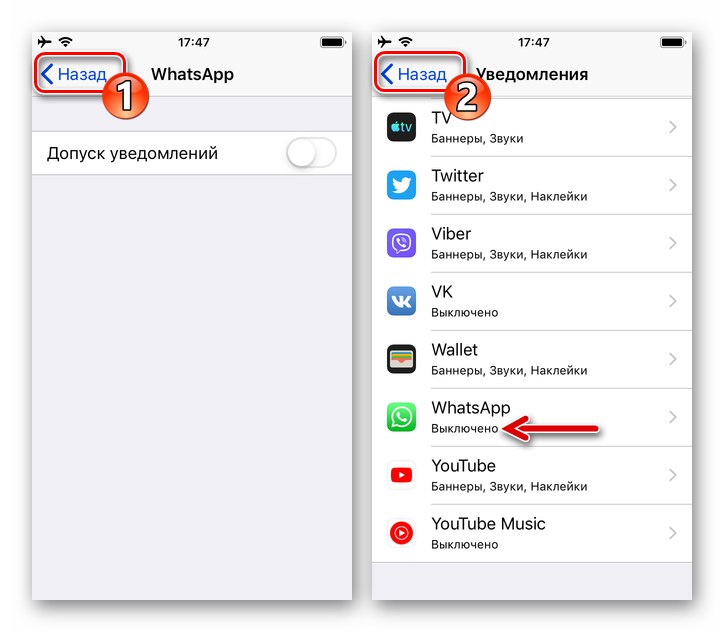
الطريقة 2: إعدادات WhatsApp
كافية لخلق الراحة أثناء تشغيل VatsAp ، أي في حالتنا ، الوسائل التي تعني إلغاء تنشيط الإخطارات ، كما ذكرنا سابقًا ، متوفرة أيضًا في برنامج المراسلة نفسه.
- قم بتشغيل WhatsApp ثم انقر فوق الرمز الموجود في اللوحة السفلية على الشاشة الرئيسية للبرنامج "إعدادات"... انتقل إلى قسم الخيارات بعنوان "إشعارات".
- بعد ذلك ، لمنع برنامج المراسلة تمامًا من عرض إشعارات حول نشاط المشاركين في الدردشة ، قم بإلغاء تنشيط المفتاح "إظهار الإخطارات".
- لكي تكون أكثر مرونة من إلغاء التنشيط الكامل ، قم بتعديل المعلمات لتلقي الإشعارات من WhatsApp:
- انتقل إلى القسم "إخطارات التطبيق"، تحديد "أسلوب التحذير"
![WhatsApp لنظام iOS - تعطيل أنواع معينة من الإشعارات في إعدادات برنامج المراسلة]()
وتعطيل اختياريًا "اصوات" و "اهتزاز".
![WhatsApp لنظام iOS - قم بتعطيل الإشعارات الصوتية والاهتزاز من برنامج المراسلة في إعداداته]()
- إقلب المفتاح اعرض الصور المصغره في الموقف "أطفئ"إذا كنت لا تريد عرض نص الرسائل الواردة ومعاينات المحتوى في نوافذ الإشعارات الواردة من الدردشات.
![WhatsApp لنظام iOS - إلغاء تنشيط معاينة الرسالة في الإشعارات من برنامج المراسلة]()
- انتقل إلى القسم "إخطارات التطبيق"، تحديد "أسلوب التحذير"
- بعد تحديد الإعدادات ، ارجع إلى استخدام برنامج المراسلة كالمعتاد. في المستقبل ، سيعمل WhatsApp لنظام iOS وفقًا للتكوين الذي اخترته.
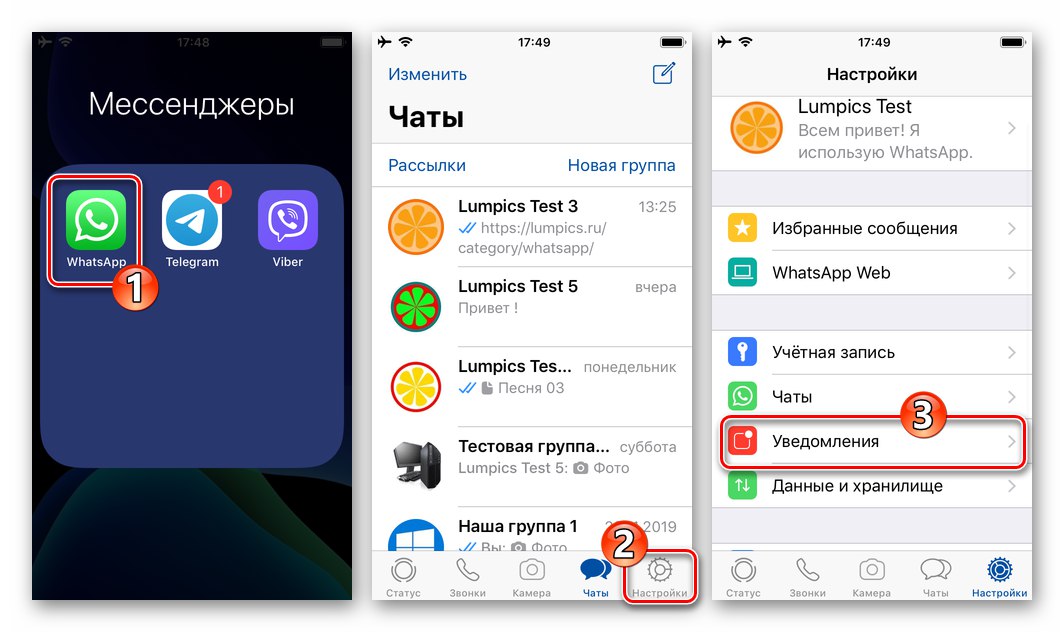
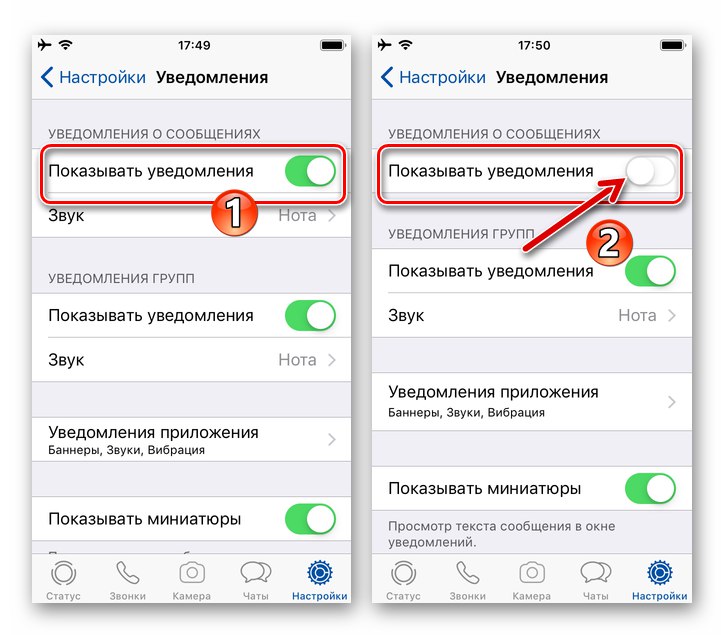
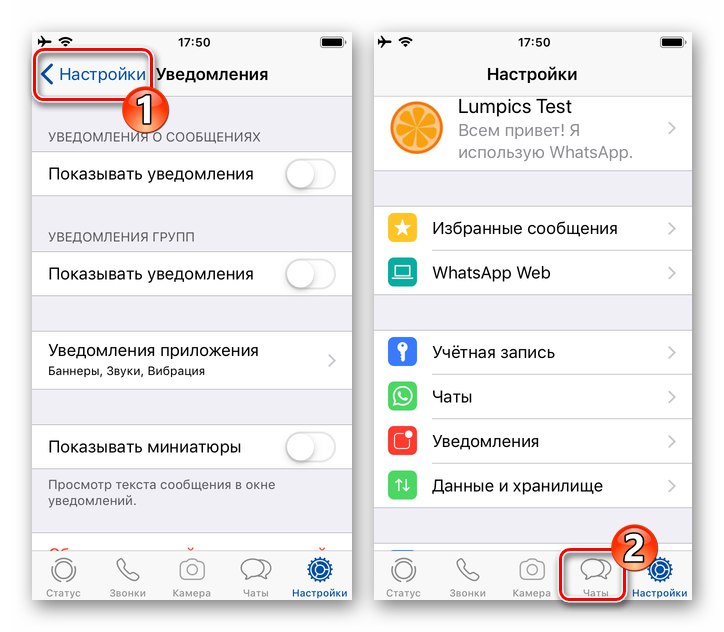
شبابيك
تطبيق WhatsApp لنظام التشغيل Windows تمامًا مثل عملاء الجوال المذكورين أعلاه ، من الممكن تكوينه بحيث لا يتم استلام الإشعارات منه إلى جهاز الكمبيوتر أو الكمبيوتر المحمول. في حالة إصدار سطح المكتب من WatsAp ، فإن خطوات حل المشكلة من عنوان مقالتنا ذات شقين.
الطريقة الأولى: إعدادات Windows 10
يتيح لك نظام التشغيل Windows 10 تكوين عملية تلقي الإشعارات بسهولة من مجموعة متنوعة من البرامج ، بما في ذلك WhatsApp messenger ، بالطريقة التي يحتاجها المستخدم.
اقرأ أيضا: قم بإيقاف تشغيل الإشعارات في نظام التشغيل Windows 10
- قم بتشغيل WhatsApp ثم افتح لوحة إشعارات Windows 10 بالنقر فوق الرمز الموجود في الزاوية اليمنى السفلية من سطح المكتب.
- انقر فوق الارتباط الموجود في أعلى اللوحة "إدارة الإخطارات".
- قم بالتمرير خلال قائمة الخيارات في النافذة التي تفتح و
![نافذة وإخطارات WhatsApp لنظام التشغيل Windows في إعدادات نظام التشغيل]()
في مجال "تلقي إشعارات من هذه التطبيقات" تجد "ال WhatsApp".
![WhatsApp for Windows messenger مدرج في قائمة تلقي الإخطارات من هذه التطبيقات في إعدادات نظام التشغيل]()
- علاوة على ذلك ، اعتمادًا على مدى تحديدك بشكل جذري:
- انقر فوق المفتاح الموجود على يمين اسم برنامج المراسلة إلى الموضع "إيقاف",
![يقوم تطبيق WhatsApp لنظام التشغيل Windows بوضع حظر على عرض جميع الإشعارات الواردة من برنامج المراسلة في إعدادات نظام التشغيل]()
إذا كنت ترغب في وضع حظر كامل على توليد الإشعارات بواسطة برنامج WatsAp.![WhatsApp for Windows يتم تعطيل جميع الإشعارات الواردة من برنامج المراسلة في إعدادات نظام التشغيل]()
- لمنع نظام التشغيل من عرض أنواع معينة من الإشارات من WhatsApp ، انقر فوق اسم البرنامج في النافذة "الإخطارات والإجراءات".
![يقوم WhatsApp لنظام التشغيل Windows بتعطيل إشعارات المراسلة بشكل انتقائي عبر إعدادات نظام التشغيل]()
بعد ذلك ، قم بإلغاء تحديد مربعات الاختيار بشكل انتقائي "إظهار لافتات الإشعارات" و "عرض الإخطارات في مركز الإعلام".
![يقوم تطبيق WhatsApp لنظام التشغيل Windows بتعطيل أنواع معينة من الإشعارات الواردة من برنامج المراسلة من خلال إعدادات نظام التشغيل]()
اختياريًا ، بالإضافة إلى ذلك أو بشكل حصري ، يمكنك إيقاف تشغيل الإشعارات الصوتية حول النشاط في محادثات WhatsApp التي تعمل على جهاز الكمبيوتر الخاص بك - للقيام بذلك ، قم بإلغاء تنشيط المفتاح "تنبيه عند تلقي إشعار".
![يقوم WhatsApp for Windows بتعطيل التنبيه عند تلقي إشعار عبر إعدادات نظام التشغيل]()
- انقر فوق المفتاح الموجود على يمين اسم برنامج المراسلة إلى الموضع "إيقاف",
- عند الانتهاء من تحديد الإعدادات ، أغلق النافذة "خيارات"... لن يزعجك برنامج المراسلة بعد الآن بإشعارات "إضافية".
![WhatsApp for Windows قم بإنهاء إعدادات نظام التشغيل بعد الانتهاء من تعطيل الإشعارات من برنامج المراسلة]()
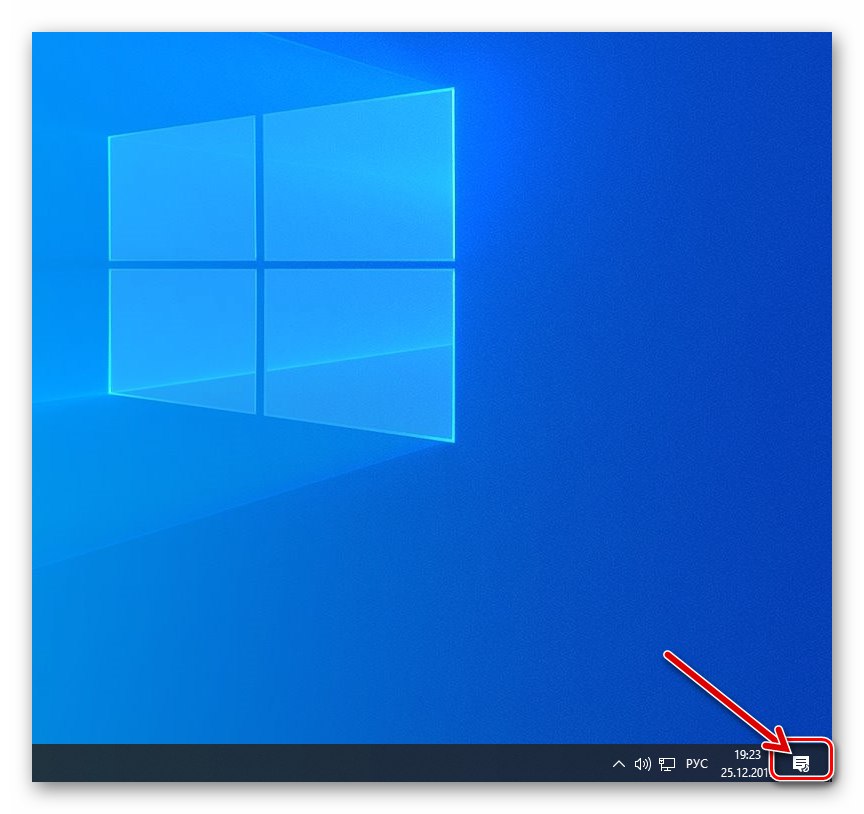
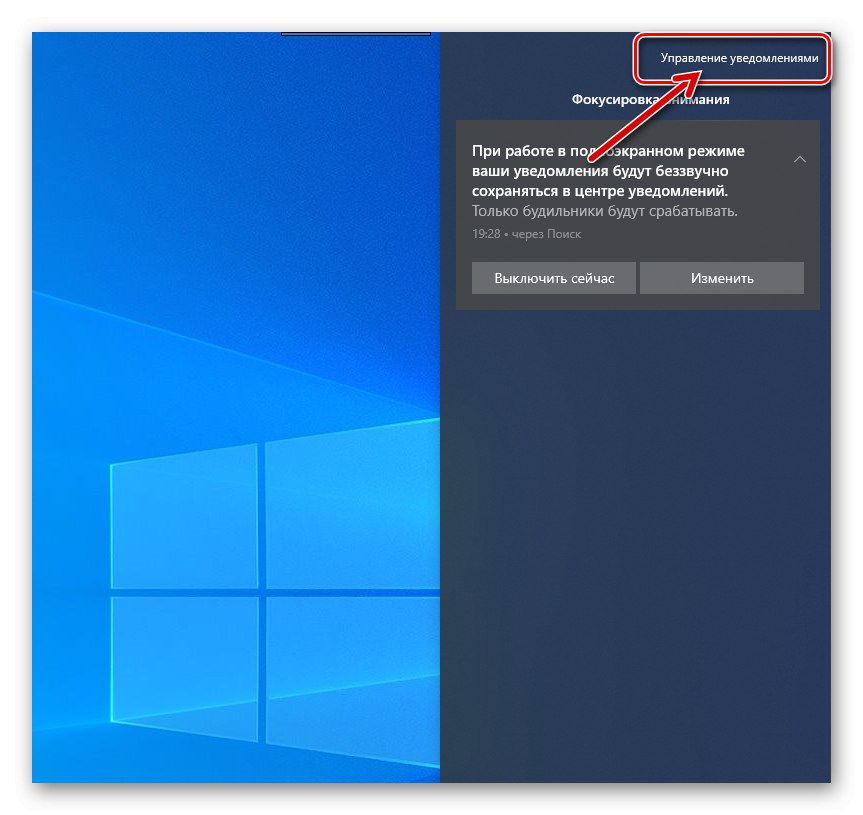
الطريقة 2: إعدادات WhatsApp
في "إعدادات" يحتوي WhatsApp for Windows على قسم ، من خلال الانتقال إليه ، يمكنك تكوين استلام الإعلامات من برنامج المراسلة بمرونة تامة.
- قم بتشغيل WhatsApp واتصل بالقائمة الرئيسية للتطبيق بالنقر فوق «…» فوق قائمة الدردشات المفتوحة.
![WhatsApp للكمبيوتر الشخصي - قم بتشغيل برنامج messenger ، وافتح القائمة الرئيسية]()
- في قائمة الاحتمالات ، حدد "إعدادات".
![WhatsApp للكمبيوتر الشخصي ، انتقل إلى إعدادات Messenger من القائمة الرئيسية]()
- افتح فئة إعدادات المراسلة التي تسمى "إشعارات".
![قسم WhatsApp for Windows الإخطارات في إعدادات Messenger]()
- أول شيء يجب الانتباه إليه هو أنه في المنطقة المعروضة نتيجة الخطوة السابقة على يسار نافذة WhatsApp ، توجد قائمة منسدلة ، والتي يمكن من خلالها إلغاء تنشيط جميع الإشعارات مؤقتًا.
![خيار WhatsApp for Windows لتعطيل الإشعارات الواردة من برنامج المراسلة مؤقتًا]()
إذا كان ما سبق هو ما تحتاجه ، فقم بتوسيع القائمة وحدد فترة تعطيل التنبيهات بالنقر فوق إحدى القيم التي يقترحها البرنامج.
![WhatsApp for Windows حدد الفترة التي سيتم فيها إلغاء تنشيط الإشعارات في إعدادات Messenger]()
- للحصول على حل كامل ودائم لمهمتنا من جهاز كمبيوتر في النافذة التي يعرضها برنامج المراسلة ، قم بإلغاء تحديد مربعات الاختيار
![يقوم WhatsApp for Windows بتعطيل جميع الإشعارات الواردة من برنامج messenger في إعدادات التطبيق]()
"اصوات" و تنبيهات سطح المكتب.
![يقوم WhatsApp لنظام التشغيل Windows بتعطيل أصوات وتنبيهات سطح المكتب في إعدادات Messenger]()
- بعد الانتهاء من التكوين ، اخرج "إعدادات" WhatsApp ، وبعد ذلك يمكنك استخدام برنامج المراسلة كالمعتاد - سيتوقف استلام الأصوات والإشعارات منه على سطح مكتب Windows.
![WhatsApp for Windows يخرج من إعدادات Messenger بعد تعطيل الإشعارات]()
خاتمة
فيما يتعلق بتكوين الإشعارات ، يعتبر WhatsApp بجميع متغيراته (لأنظمة Android و iOS و Windows) برنامجًا مرنًا. يمكن لكل مستخدم وضع حظر كامل على تلقي الإشعارات من برنامج المراسلة أو ترك إشارات نشطة لأنواع معينة غير مريحة حتى لا تفوتك رسالة مهمة حقًا.